이런 고민이 있으신가요? 그래서 소개하고자 하는 것이 바로 자동화 도구 'TaskMagic'입니다.
실제로 이용하고 있는 내가TaskMagic 사용법 및 기능를 설명합니다.
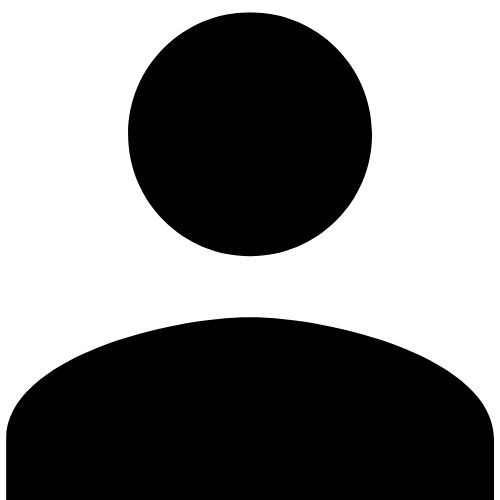
그게 바로 RPA라는 거죠? 왠지 어려울 것 같은데...
걱정하지 마세요. 이 글을 읽고 나면 지금 당장 자동화 도구를 사용하고 싶어질 것이다.
시간을 내어 꼭 한번 방문해 보시기 바랍니다. 후회하지 않을 것이다.
TaskMagic가 특별가로 판매 중. 약 9만엔* 상당의 플랜을 기간 한정으로 87% 할인 및 매진된 가격으로 구입할 수 있습니다. 매월 구독료를 지불할 필요 없이 1회만 지불하면 됩니다.>> 특별 혜택은 여기로
판매 페이지의 가치 표기 588달러(약 92,247엔)를 달러-엔으로 환산한 값
TaskMagic란?
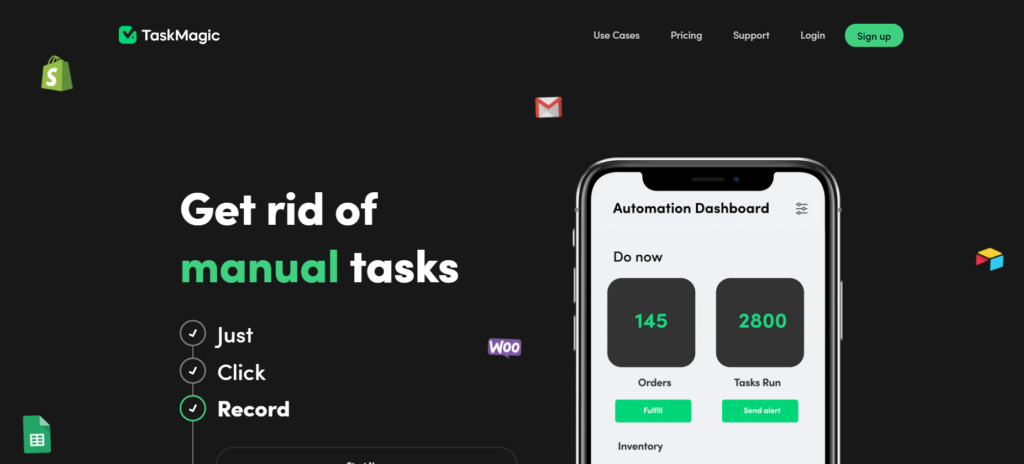
TaskMagic는 모든 일상적인 일상 작업을 자동화할 수 있는 도구이다.
- 데이터 입력
- 복사 및 붙여넣기 작업
- 연구 작업
- 같은 작업의 반복
- SNS 팔로우 및 언팔로우
이 외에도 다양한 작업을 자동화할 수 있습니다. 흔히 말하는 RPA입니다.
RPA(Robotic Process Automation, 로봇 프로세스 자동화)는 컴퓨터가 사람처럼 일부 업무를 자동으로 수행하는 기술을 말한다. 예를 들어, 매일 같은 데이터를 수집해 보고서를 작성하는 일을 자동화하면 사람이 더 중요한 일에 집중할 수 있게 된다. 효율성과 생산성을 높이고 시간을 절약할 수 있다.
음, 왠지 어려울 것 같다.... 그렇게 생각하시는 분들에게 TaskMagic를 추천합니다.
현재 TaskMagic는 기간 한정으로 87% 할인된 특별 가격으로 판매 중이다. 곧 판매가 종료됩니다. 서둘러주세요 ▼▼.
왜냐하면 TaskMagic는 사용하기 쉽기 때문이다.
TaskMagic는 사용하기 쉽다
다른 RPA는 도입부터 실제 사용까지가 어렵다.
먼저 비용적인 문제입니다. 실제로 구글 검색을 해보면 RPA는 초기 비용 30만 원, 월 사용료 5만 원이라는 것도 많이 있습니다. 저렴해도 월 사용료가 만원이다.
RPA 사용 방법그만큼 비용이 많이 듭니다.
그래서 우선 중소기업을 운영하는 사업자나 기업가들은 쉽게 손을 대기가 쉽지 않다.
게다가 실제로 도입하는 경우에도 사용자가 Xpath나 CSS 선택자를 이해하지 못하면 제대로 사용할 수 없는 경우가 많다.
이에 반해TaskMagic는 저렴하고 사용하기 쉽습니다.단 3단계만 거치면 된다.
- 자동화하고 싶은 작업 기록하기
- 자동화 편집하기
- 시작하다
이 정도면 충분합니다. 게다가 프로그래밍 지식이 없어도 TaskMagic로 전혀 문제없이 작업을 자동화할 수 있습니다.
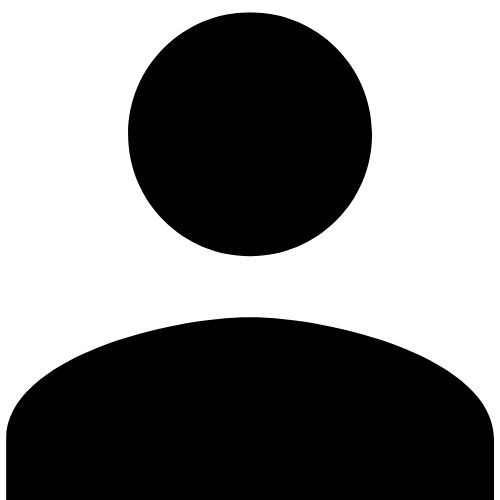
하지만 실제로는 어렵지 않나요?
그런 생각도 충분히 이해할 수 있습니다. 실제로 TaskMagic 사용법을 설명해 보겠습니다.
TaskMagic 사용법
TaskMagic 사용법을 동영상으로 설명했습니다.
동영상을 보시면 쉽게 이해하실 수 있을 것 같습니다.
최대한 알기 쉽도록 표현하고 있지만, "어, 여기 무슨 뜻이야?"라는 부분도 있을 수 있습니다. 라는 부분도 있을 수 있습니다. 이럴 때는 부담 없이 물어보세요. 알 수 있을 때까지 도와드리겠습니다.
또한 위 동영상의 내용을 그림으로 설명합니다. 이 자동화는 60초면 쉽게 설정할 수 있습니다. 하지만 아래 해설을 보면 "설정이 너무 많아요! 어려워 보인다! 라고 느낄 수도 있습니다.

어려울 것 같지만 쉽다는 이미지로 읽어주세요.
자동화하고 싶은 작업을 기록한다.
먼저 TaskMagic를 실행합니다.
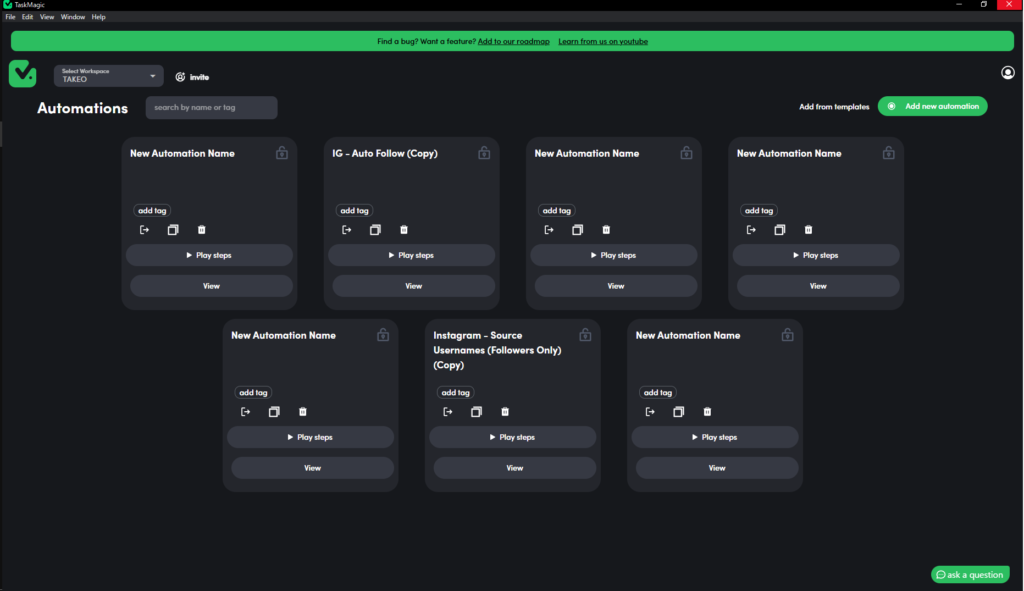
대시보드입니다. 우선 자동화를 추가해 봅시다.
자동화를 추가하려면 오른쪽 상단의 녹색 버튼(Add new automation)을 클릭합니다.
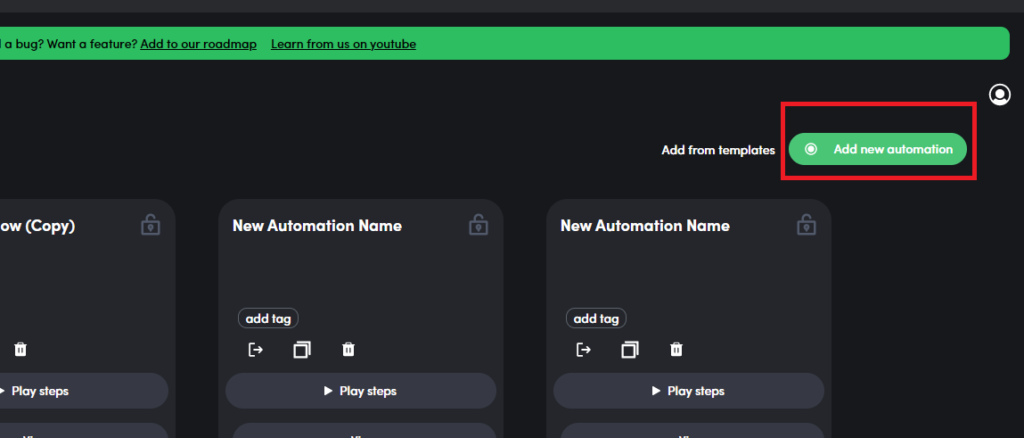
그러면 아래와 같이 세 가지 항목이 나타납니다.
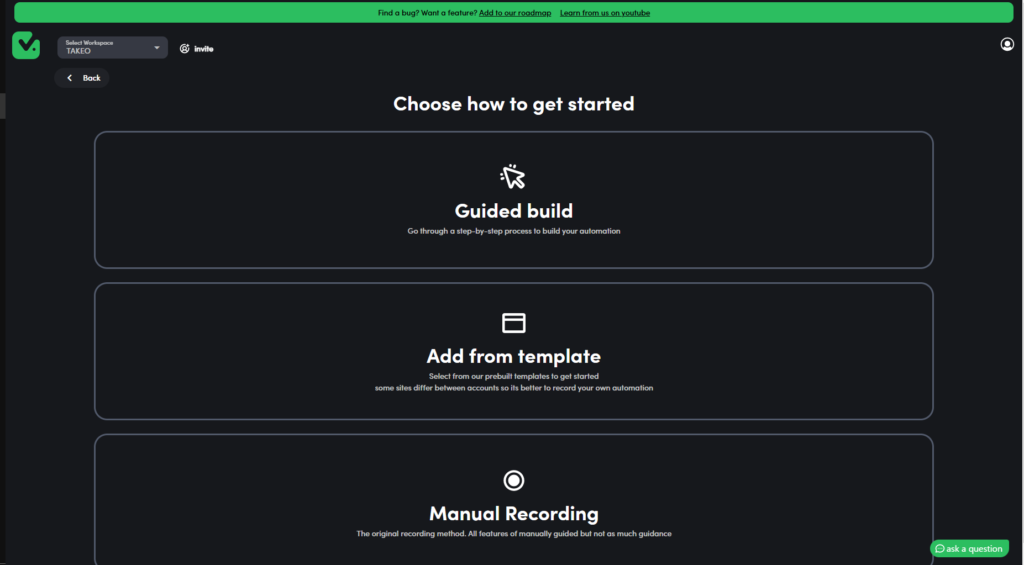
- Guided build (가이드에 따라 자동화를 만들 수 있음) 추천
- Add from template (템플릿으로 자동화하기)
- Manual Recording (수동으로 자동화 만들기)
가장 사용하기 쉬운 것은 Guided build입니다. 이번에는 이쪽을 선택하겠습니다.
Guided build를 선택하면 자동으로 창과 팝업이 뜨게 됩니다. 아래를 참고하세요.
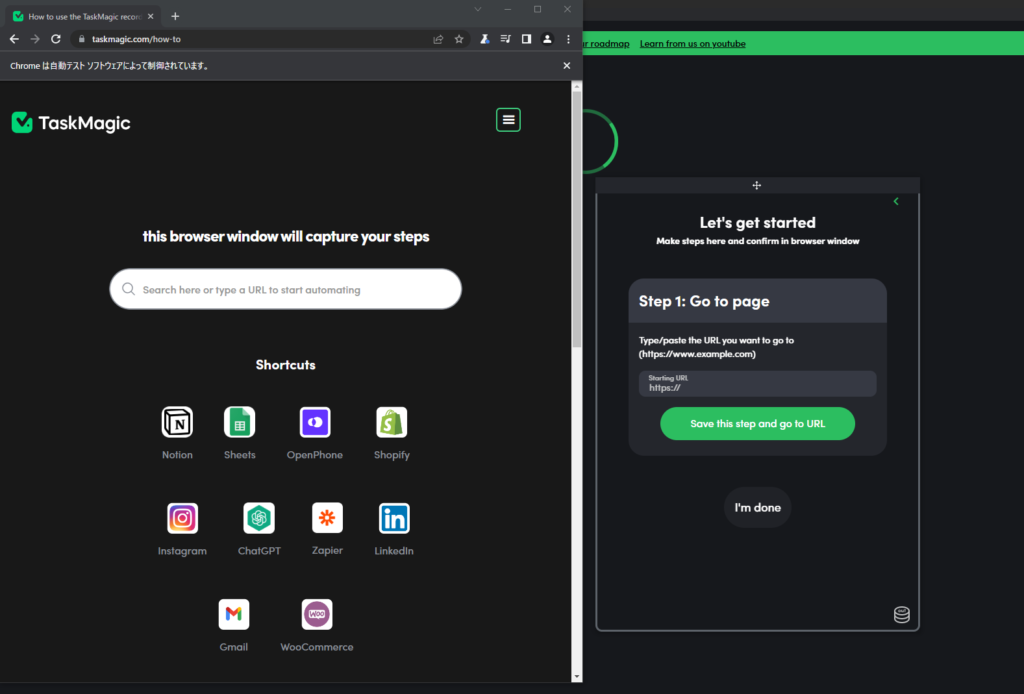
이 글을 보는 순간 '아, 어려울 것 같다'는 생각이 들었을지도 모릅니다. 괜찮습니다. 처음에만 그렇습니다.
오른쪽 팝업에 Step1: Go to page라고 적혀 있습니다. 여기서 먼저 자동화할 웹사이트의 URL을 입력합니다.
이번에는 제 블로그 URL을 입력했습니다.
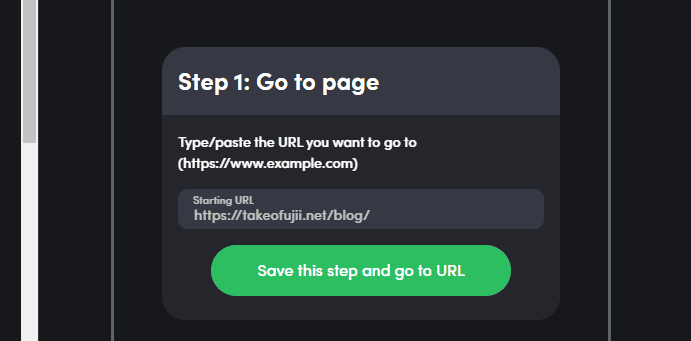
그러면 왼쪽 창에 자동으로 내 블로그가 열립니다.
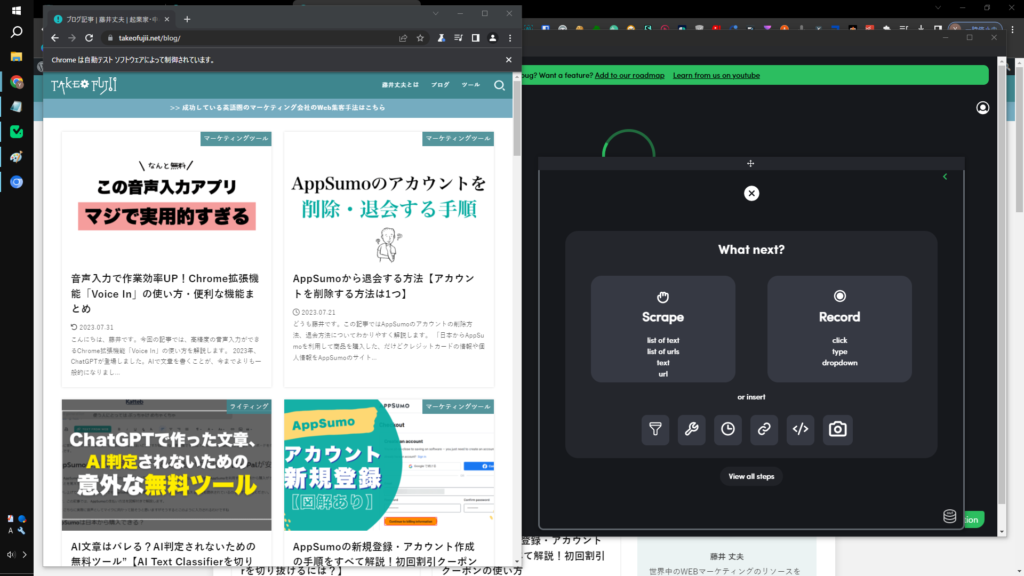
동시에 왼쪽의 팝업으로 지시를 내릴 수 있습니다.
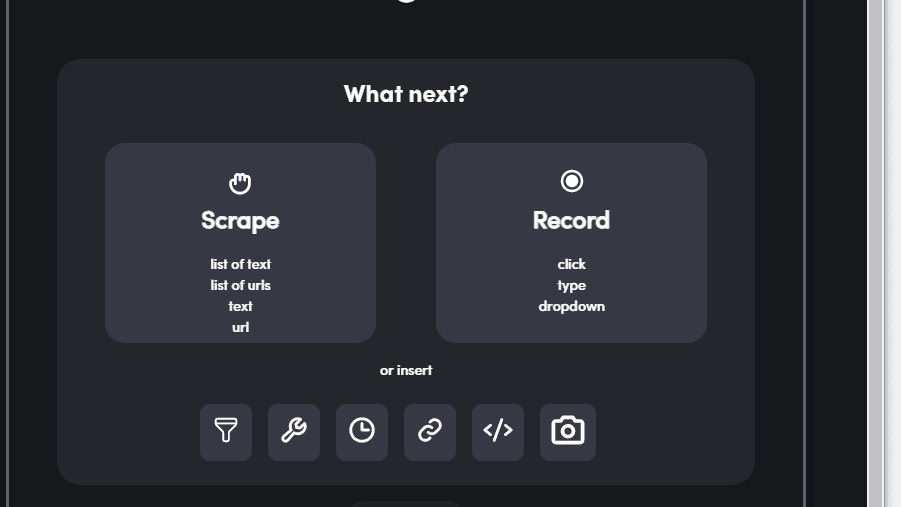
- Scrape (페이지 내 정보 추출)
- Record (클릭, 입력 등의 작업을 하는)
이번에는 제 블로그에서 정보를 추출하고 싶어서 Scrape를 선택해 보겠습니다. 그러면 두 가지 선택지가 더 나옵니다.
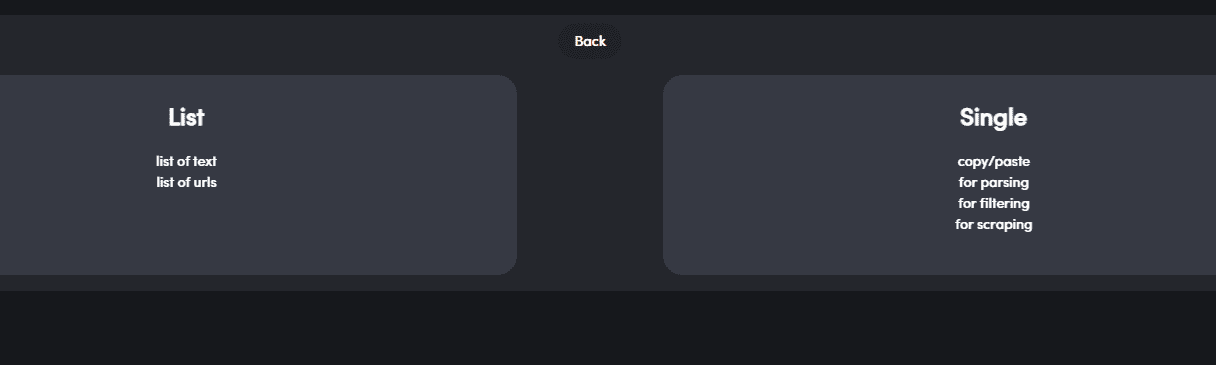
- List (여러 항목 추출)
- Single (1개 항목 추출)
이렇게 선택할 수 있습니다. 이번에는 List를 선택하겠습니다.
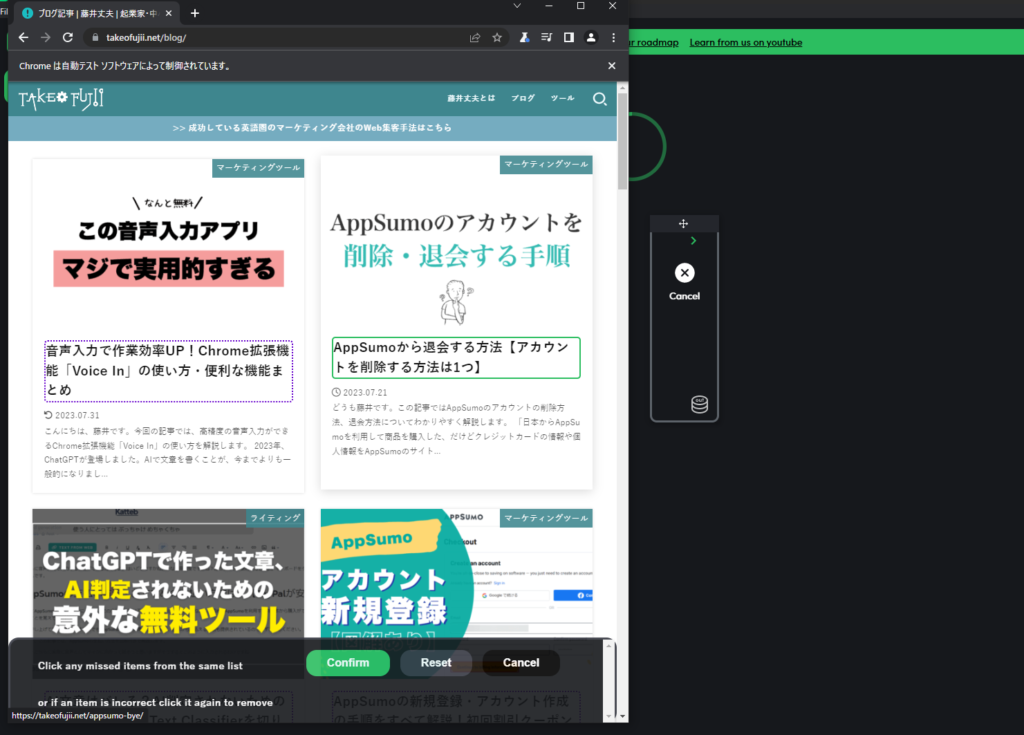
그리고 왼쪽 창에서 추출할 항목을 선택합니다.
위 이미지에서는 내 블로그 내 '각 글의 제목'을 모두 가져오고 싶어서 글 제목을 선택하고 있습니다. 선택했으면 녹색 버튼 '확인'을 클릭합니다.
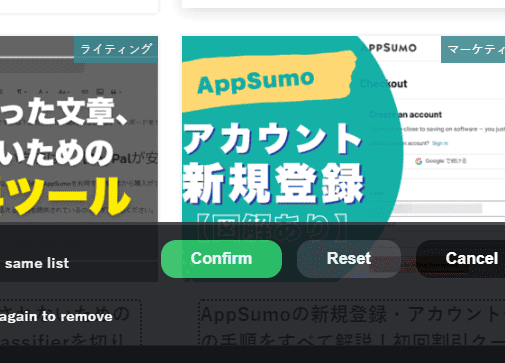
그러면 자동으로 미리보기가 표시됩니다.
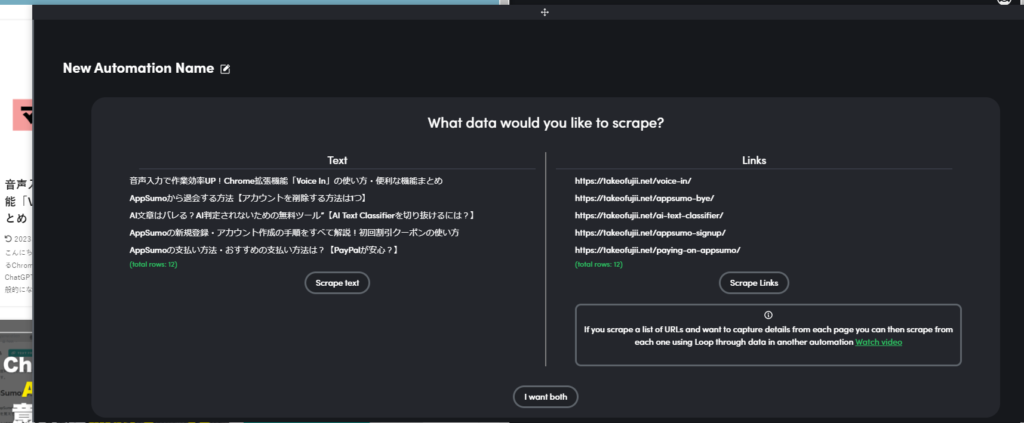
아래와 같이 방금 선택한 추출할 '각 글의 제목'이 모두 표시됩니다.
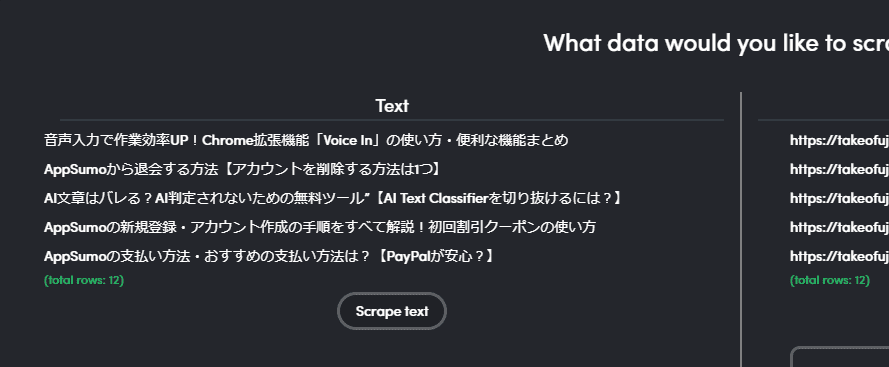
'Scrape text'라고 적힌 버튼을 클릭합니다.
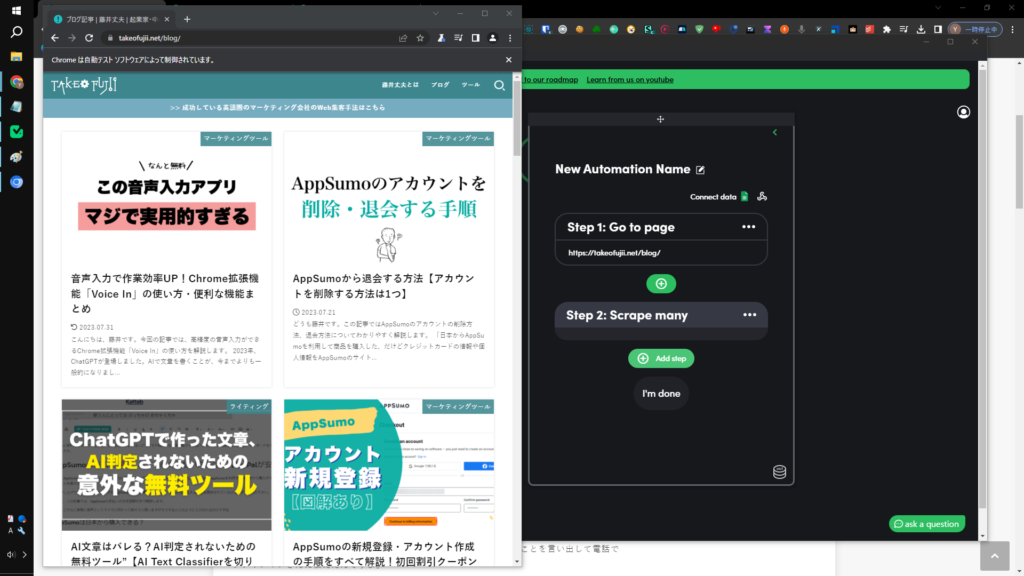
이제 페이지의 모든 글 제목을 자동으로 가져올 준비가 되었습니다. 여기서 끝낼 수도 있지만, 한 단계 더 추가해 보겠습니다.
오른쪽 팝업에서 'Add step'이라고 적힌 녹색 버튼을 클릭합니다.
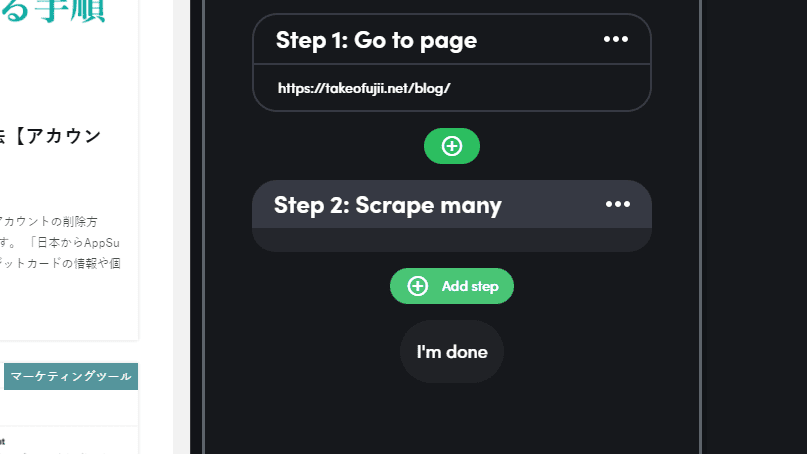
여기를 클릭하면 새로운 단계를 추가할 수 있습니다.
다시 지시를 내리고 Record를 클릭합니다.
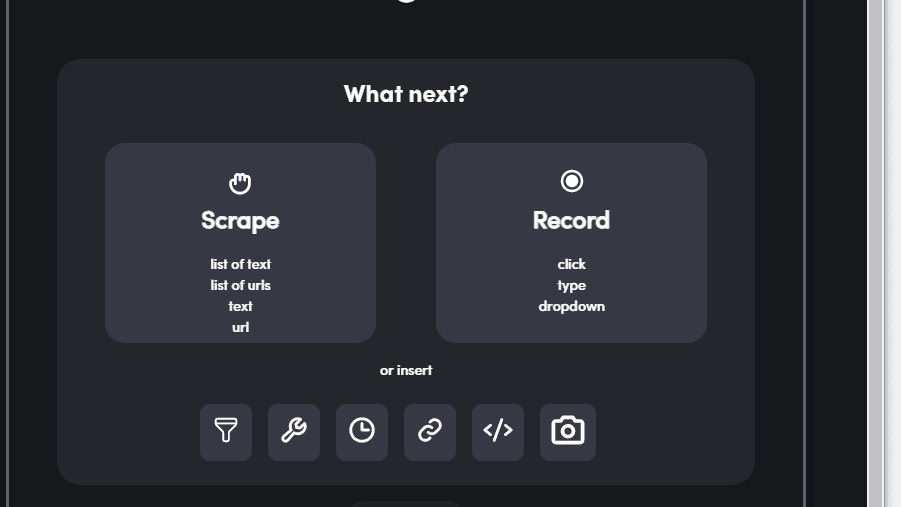
Record를 클릭하면 이번에는 네 가지 선택지가 나왔습니다.
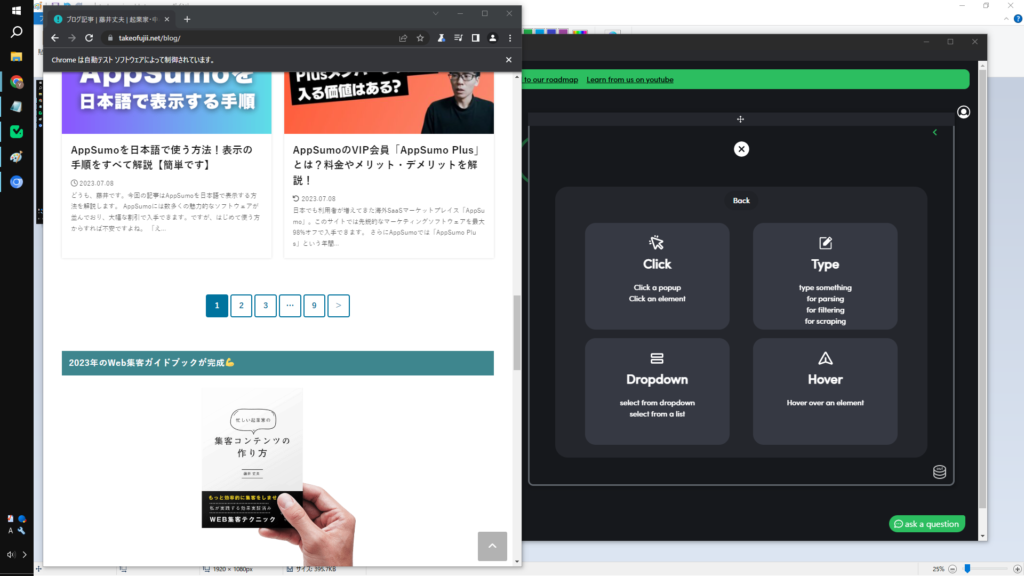
클릭을 자동화하려면 'Click'을 선택합니다.
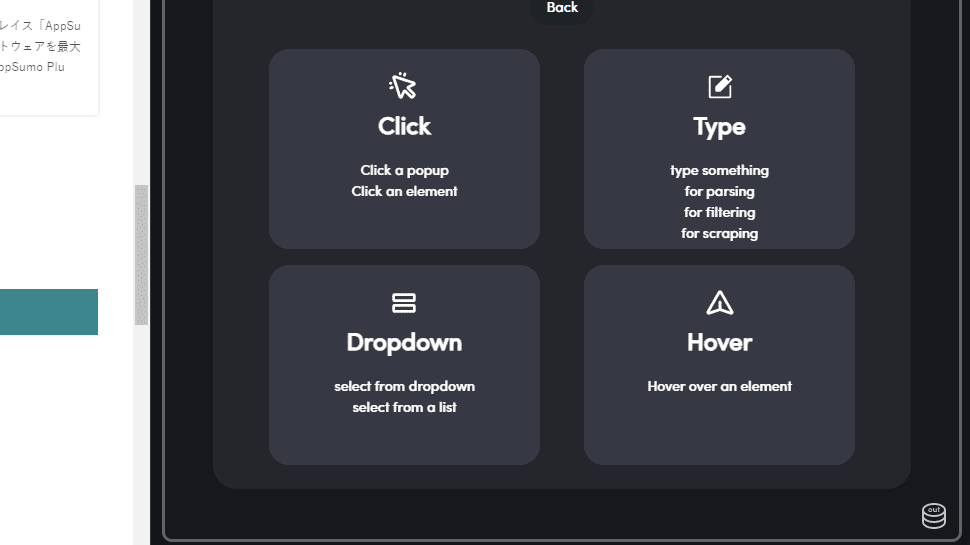
그리고 왼쪽 창에서 클릭하고자 하는 항목을 선택합니다.
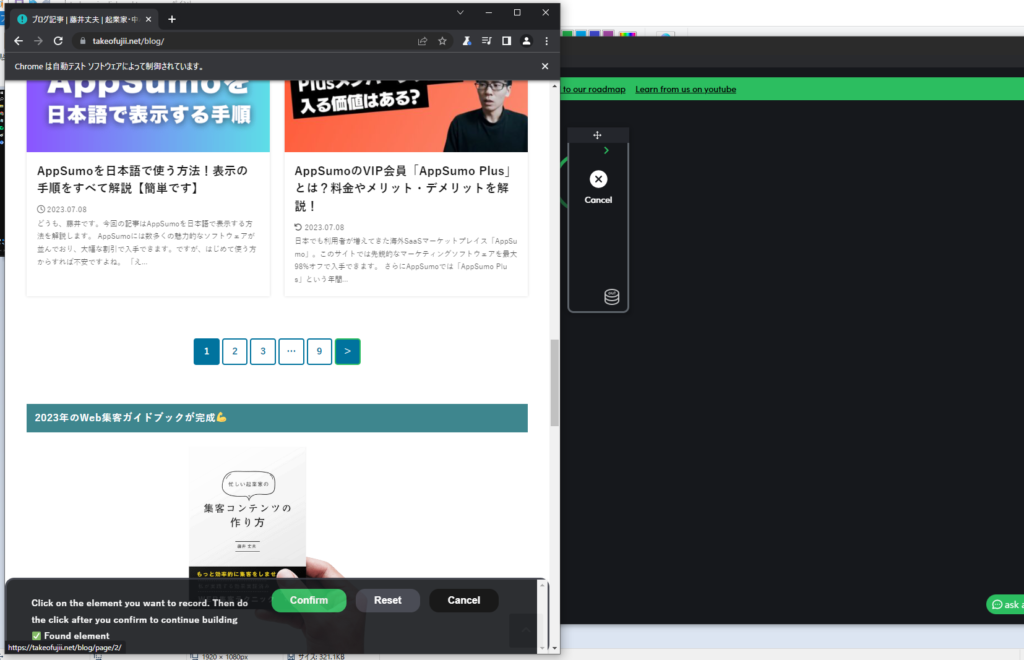
'다음 페이지로 이동하기 버튼'을 선택해 보겠습니다.
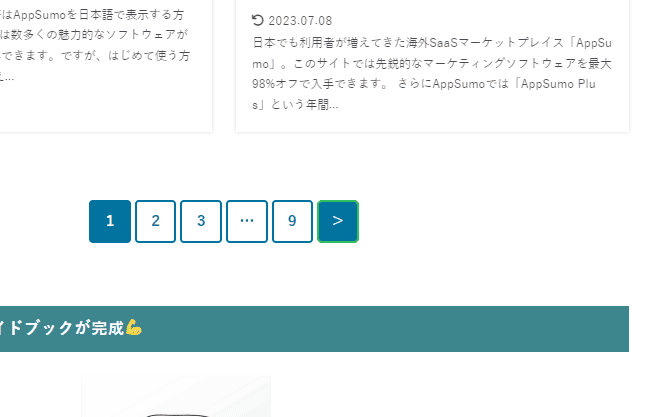
네, 이제 끝났습니다.
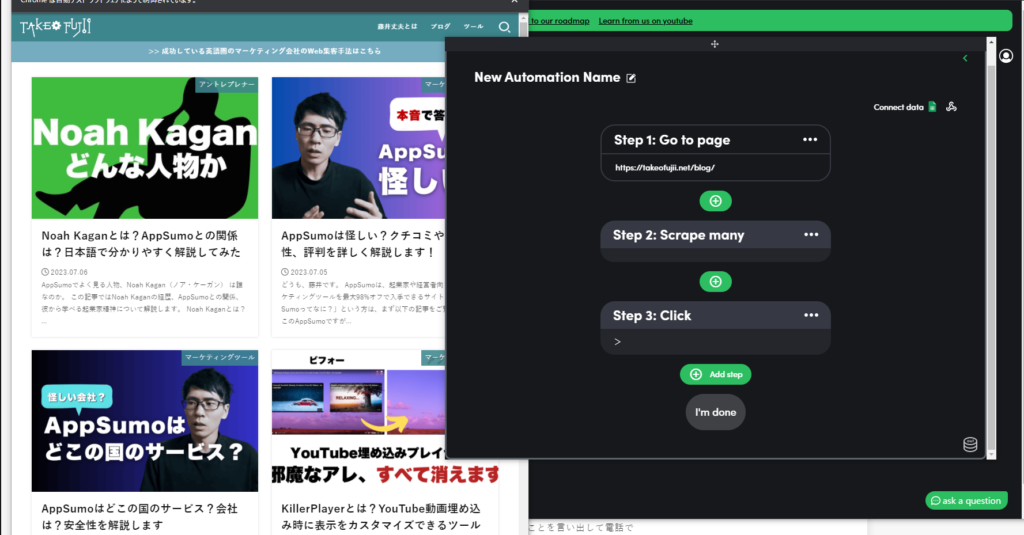
자동화가 완료되면 오른쪽 팝업에서 'I'm done'이라고 적힌 버튼을 클릭한다.
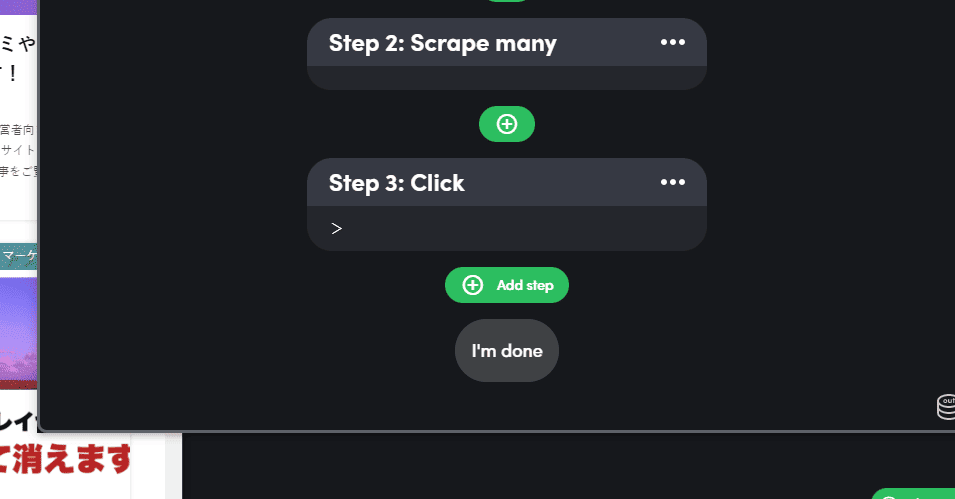
그러면 만든 자동화 흐름이 나오게 됩니다.
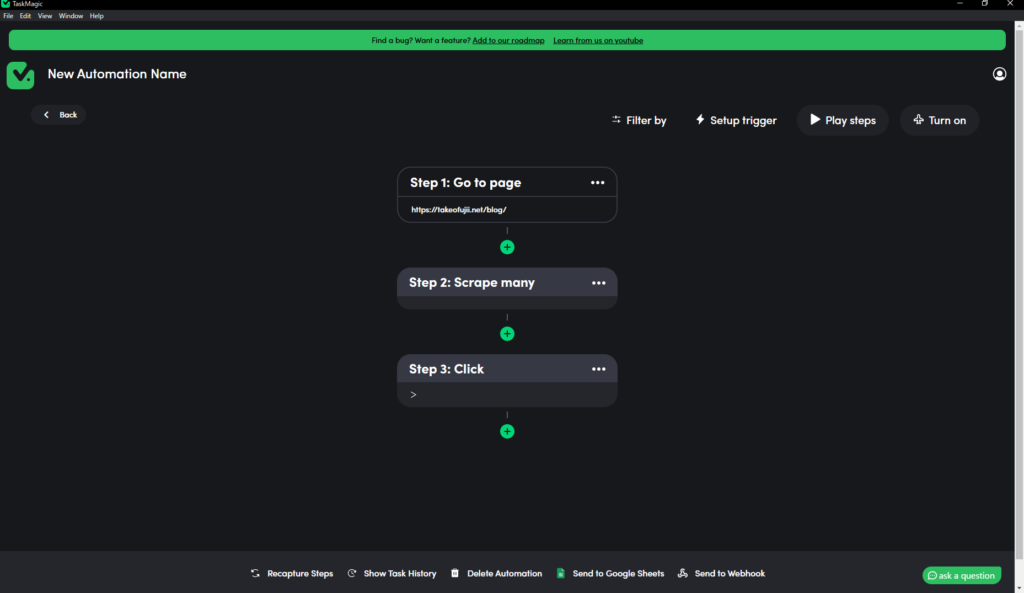
이제 자동화의 90%는 끝난 셈이다.
② 자동화 편집하기
자, 이것으로 자동화를 위한 스킨 분할이 완료되었습니다. 이번에는 두 가지 공정을 더 추가합니다.
- 수집한 데이터를 구글 스프레드시트로 내보내기
- 작업 반복 설정하기
구글 스프레드시트로 데이터 내보내기
TaskMagic로 수집한 데이터는 구글 스프레드시트로 쉽게 내보낼 수 있다.
구글 스프레드시트로 데이터를 내보낼 수 있도록 설정합니다.
주의사항을 포함하여 동영상을 설명했습니다. 참고하시기 바랍니다.
작업을 반복하도록 설정하는 [루프 설정
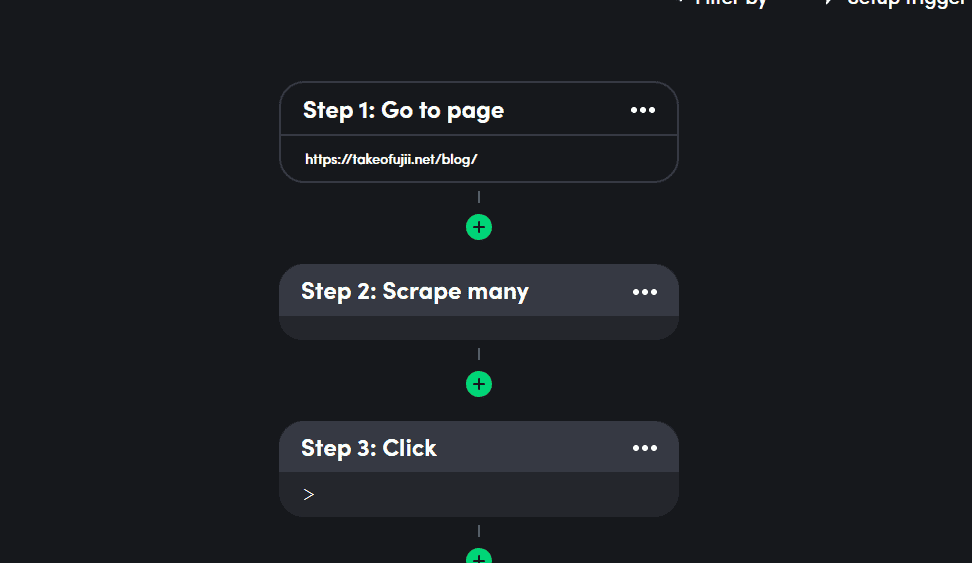
지금 설정은
- 1페이지 열기
- 기사 제목을 모두 검색하기
- 기사 링크 모두 받기
라는 설정이 되어 있습니다. 즉, 한 페이지만 데이터를 수집할 수 있도록 설정되어 있는 상태입니다.
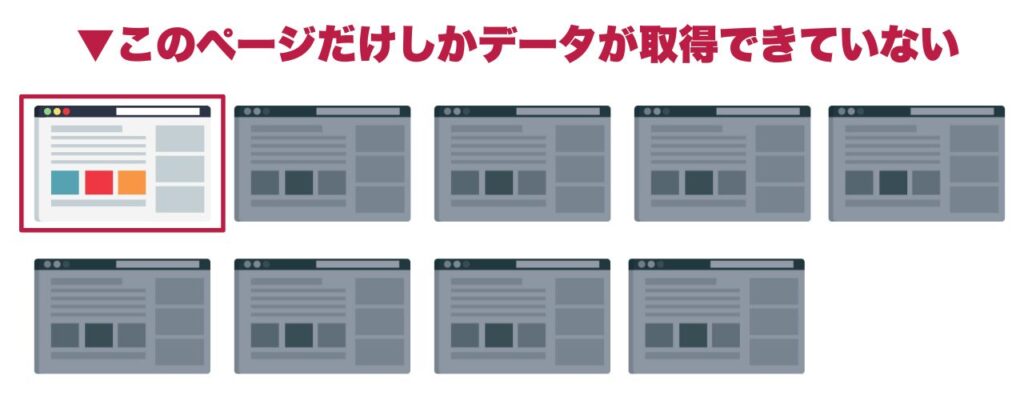
총 3개의 페이지가 있는 경우, '페이지에서 데이터 가져오기' 작업을 9번 반복해야 합니다.
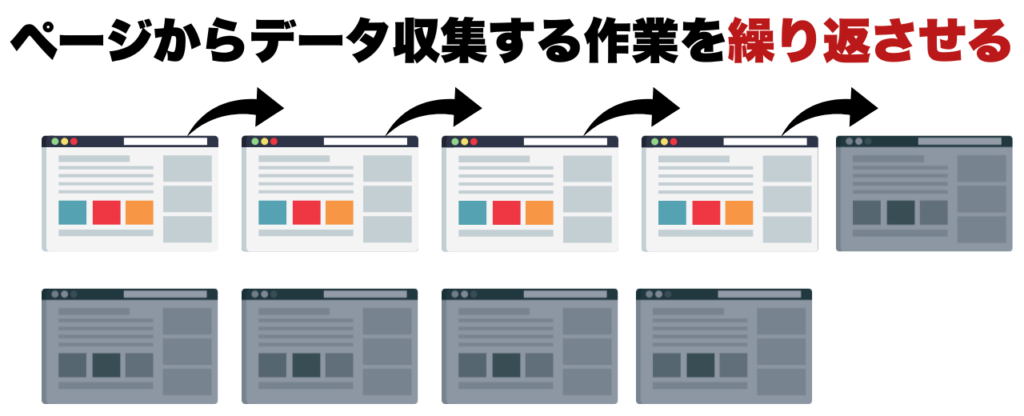
이를 위해 수행하는 것이 루프 설정입니다. 모든 페이지에서 데이터를 가져오기 위해 9번 반복하도록 설정합니다.
먼저 워크플로우의 Step3 다음에 있는 '+ 버튼'을 클릭합니다.
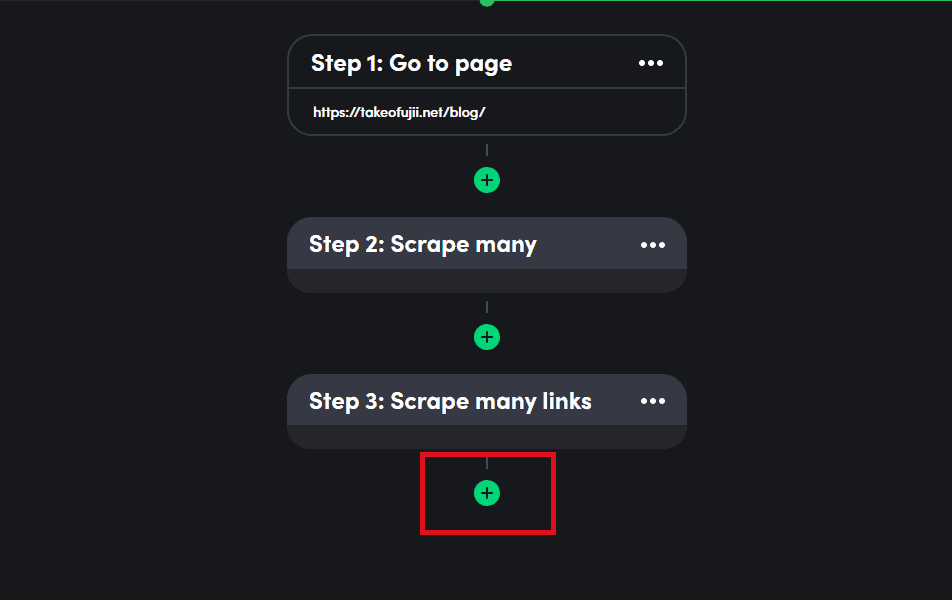
'Continue recording'을 선택합니다. 이렇게 하면 처음 만든 자동화에 한 단계 더 추가할 수 있습니다.
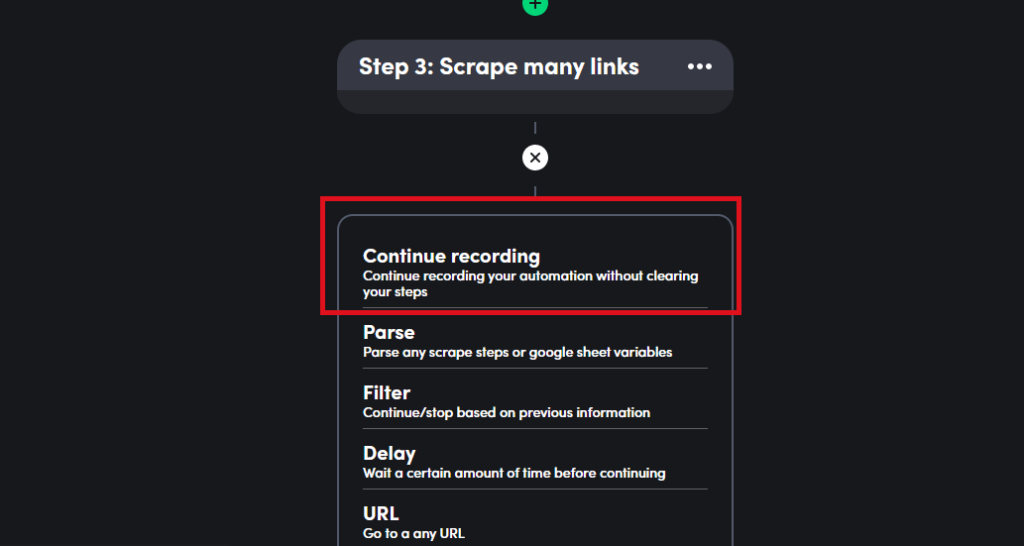
팝업에서 Step3 뒤에 있는 '+ Add Step'을 클릭합니다. 그러면 단계를 추가할 수 있습니다.
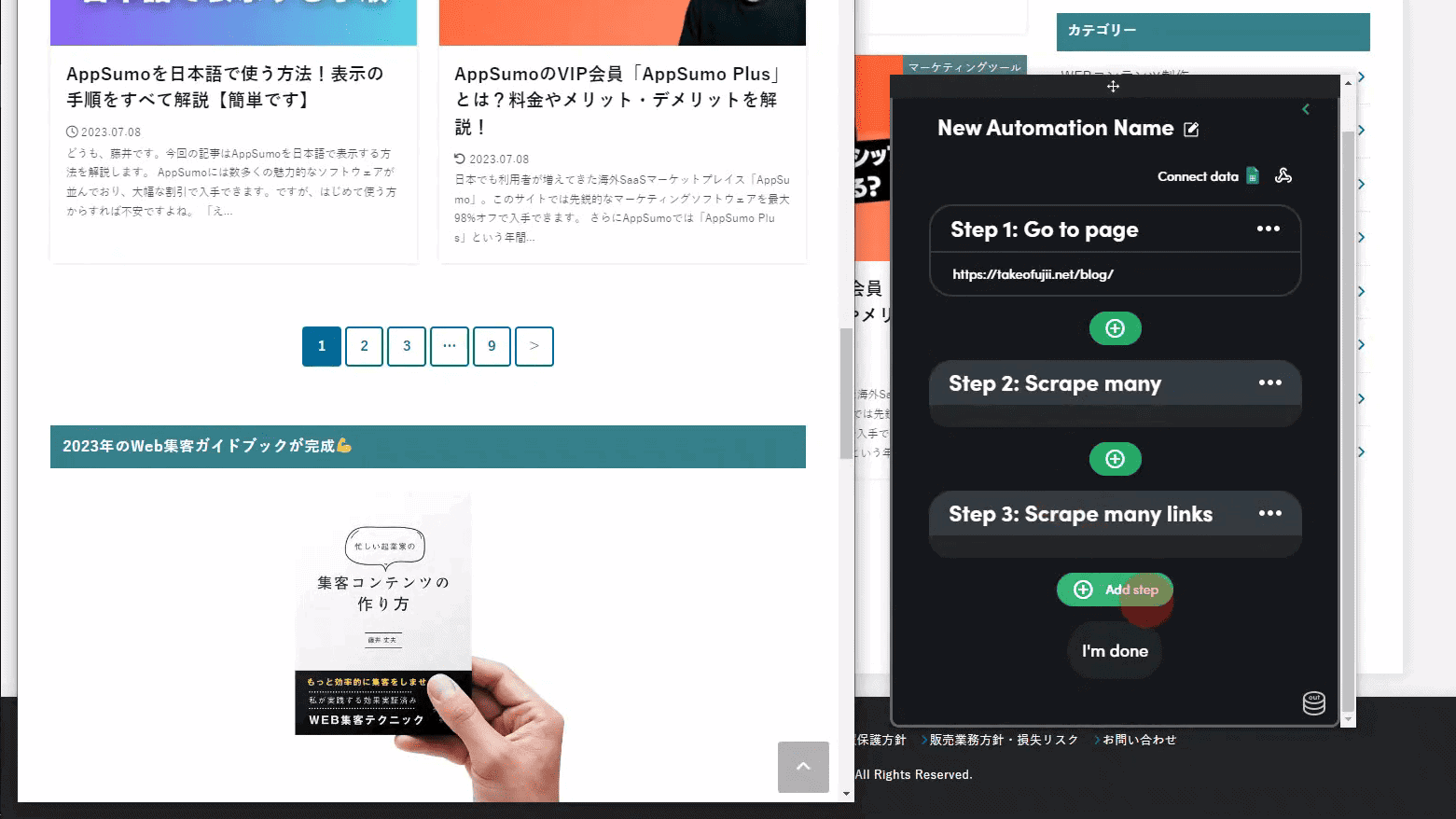
그런 다음 "Record"를 클릭합니다.
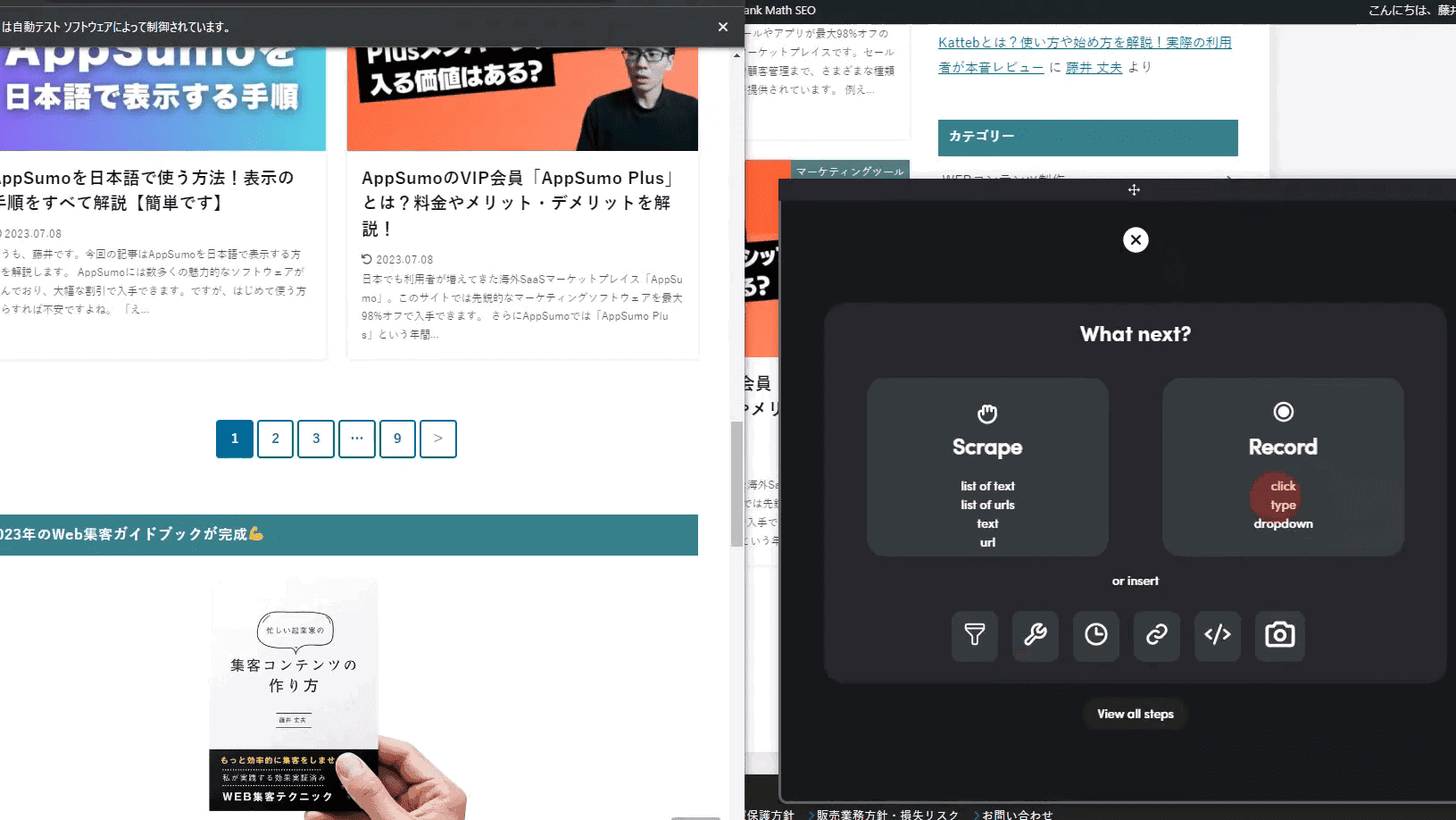
그런 다음 'Click'을 클릭합니다.
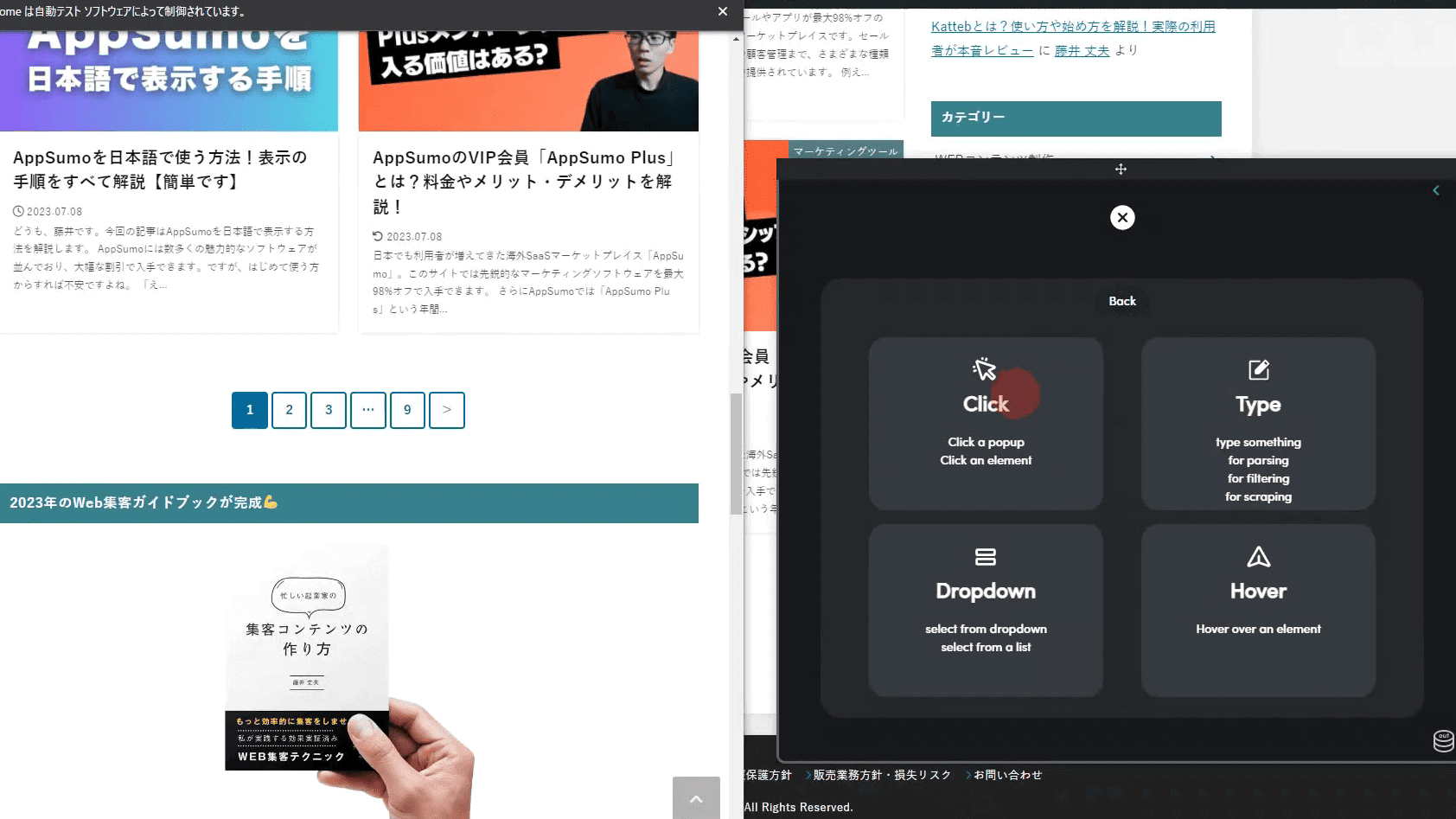
창 안의 '다음 페이지로 이동하는 버튼'을 지정합니다.
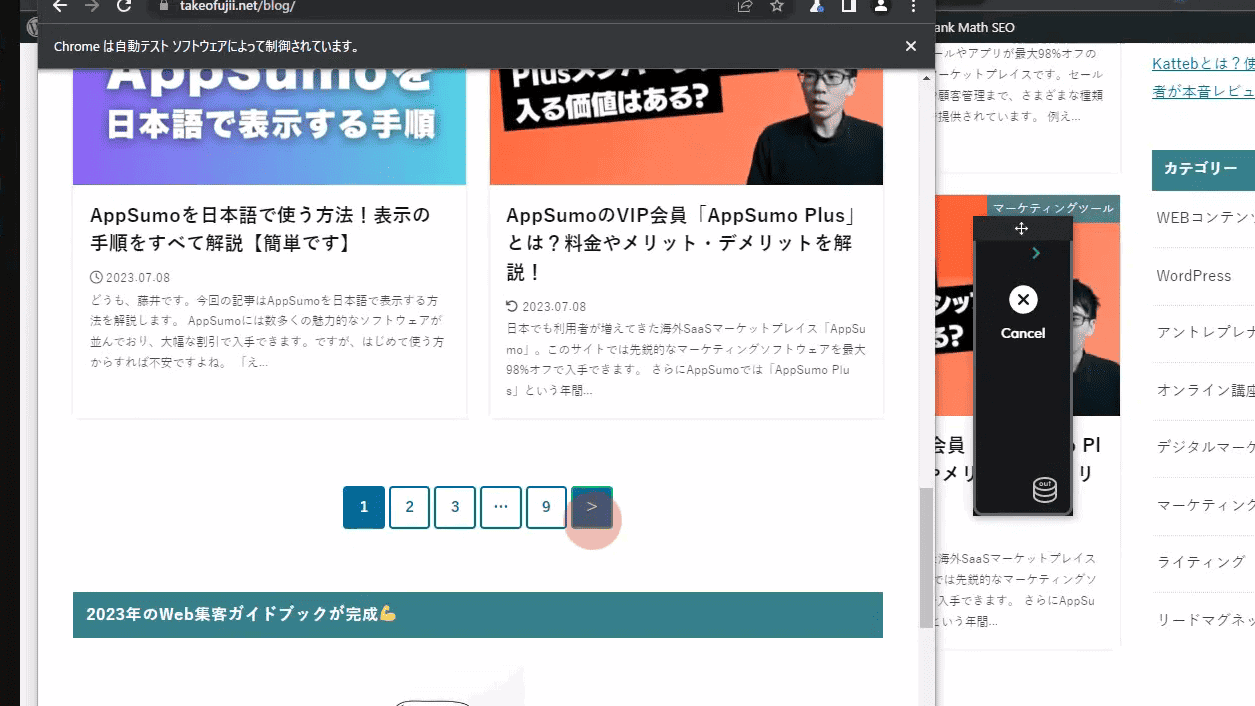
그런 다음 'Confirm'이라고 적힌 녹색 버튼을 클릭합니다.
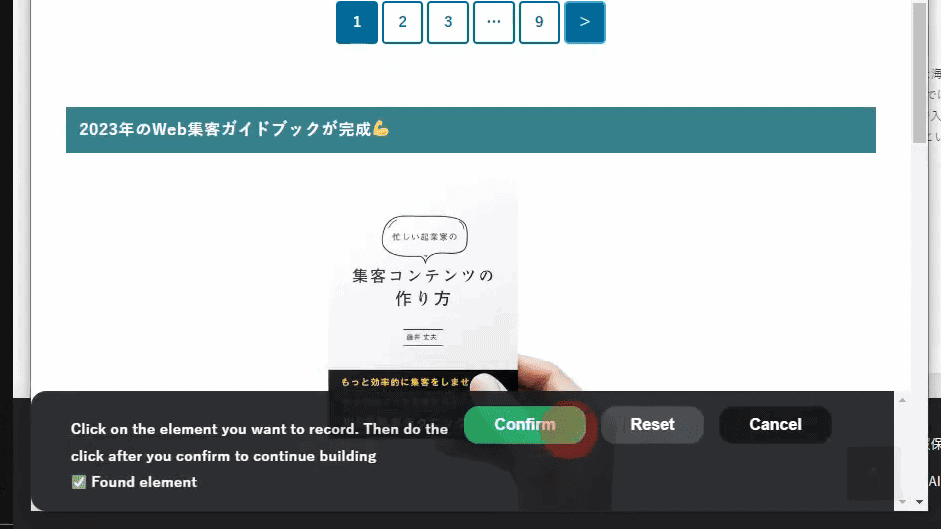
이제 창이 닫힙니다. 마지막 설정입니다. 위의 'Setup trigger'를 클릭합니다.
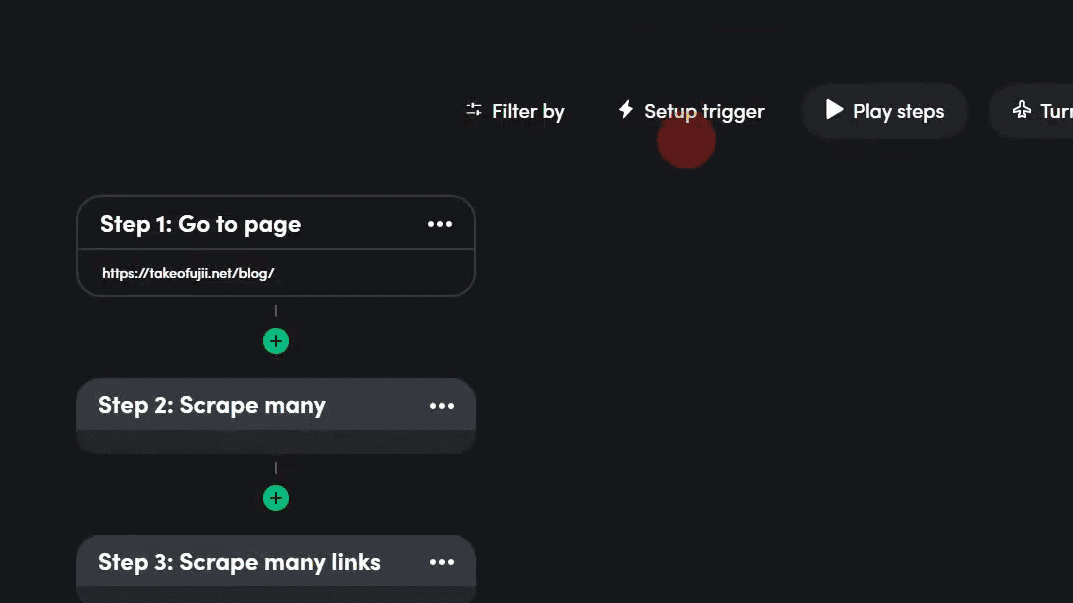
'Loop'를 클릭합니다.
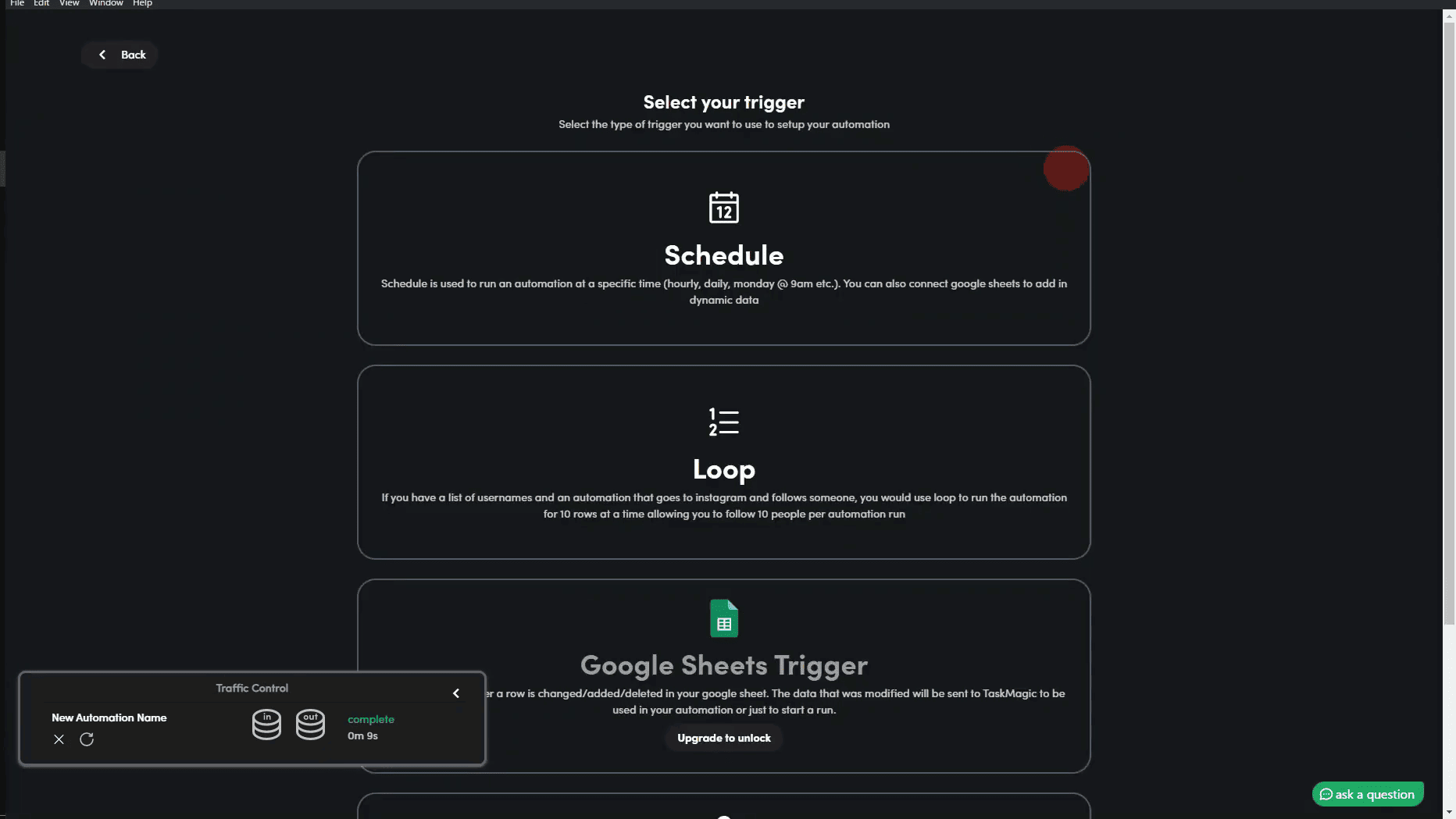
'Add in Google Sheets Data'는 'Skip'을 클릭합니다.
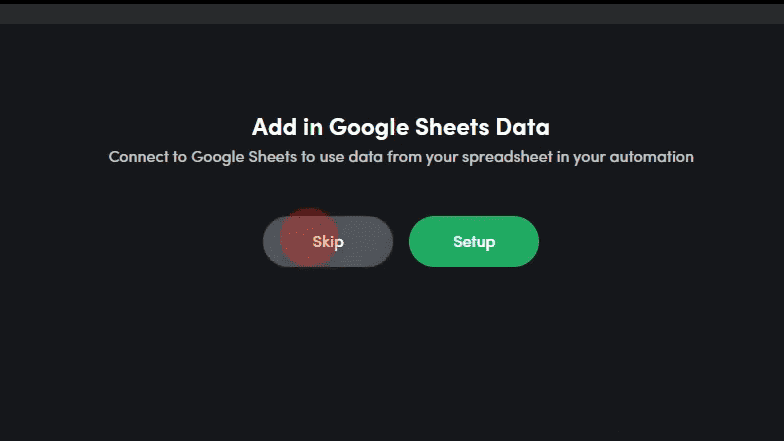
'Setup Loop Schedule'에서 루프 횟수를 지정합니다. 이번에는 같은 작업을 9번 반복하고 싶으므로 '9'를 입력합니다.
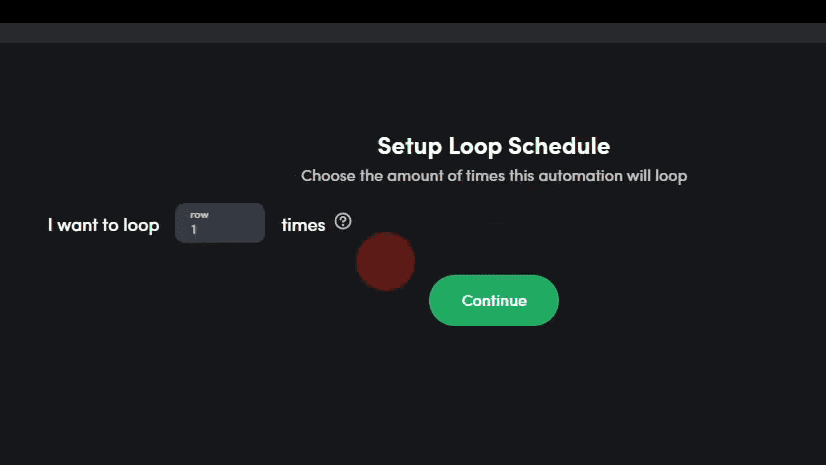
'Schedule to run'은 무시하고 'Continue'를 클릭한다.
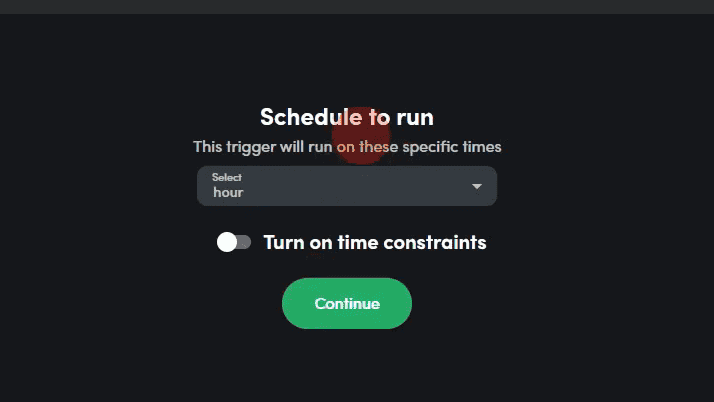
그러면 상단에 녹색 막대가 표시된다.
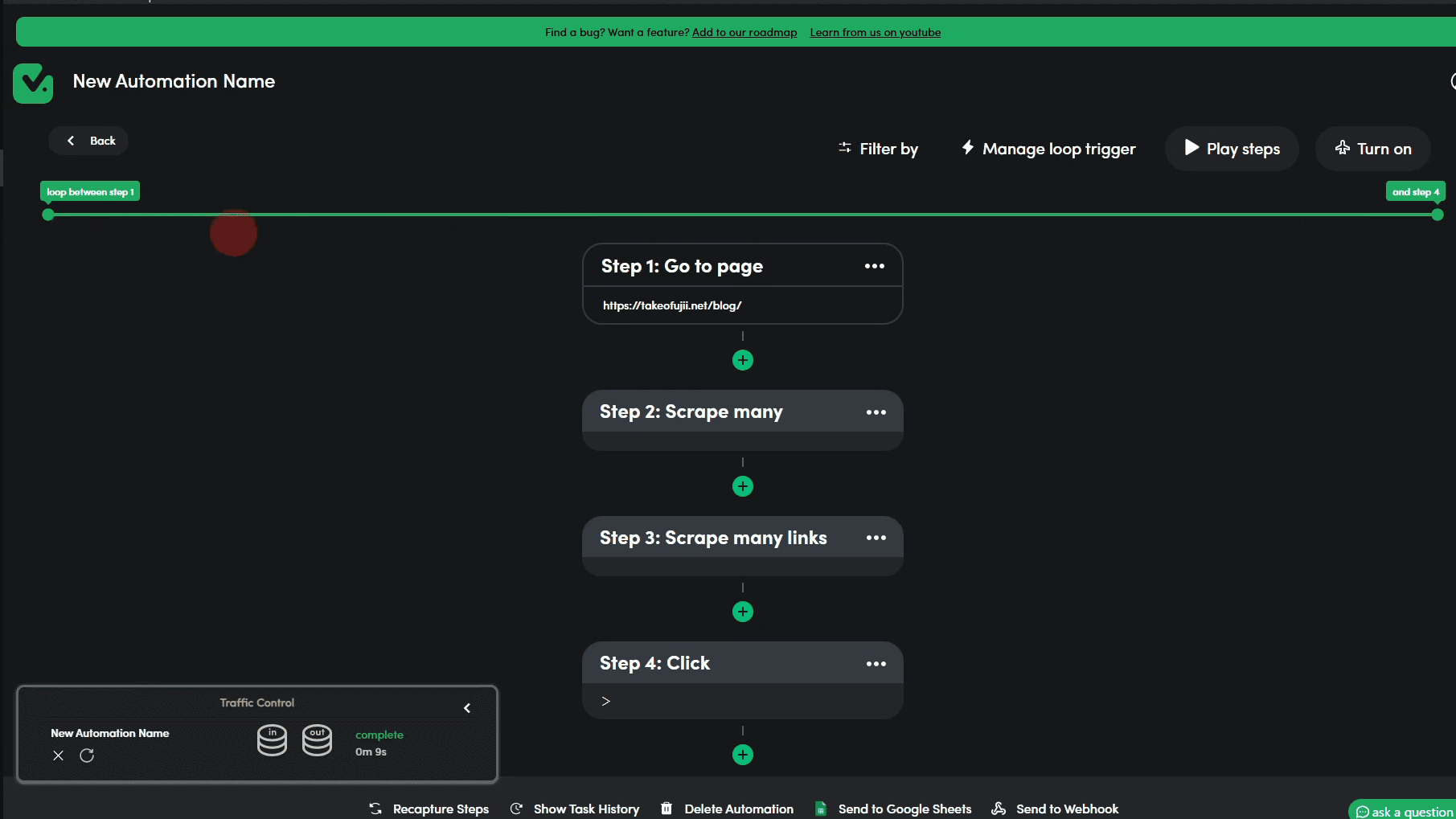
여기서 작업을 반복할 위치를 설정할 수 있습니다.
이번에는 Step2부터 Step4까지의 작업을 반복하게 하고 싶기 때문에 녹색 막대를 움직여 지정합니다.
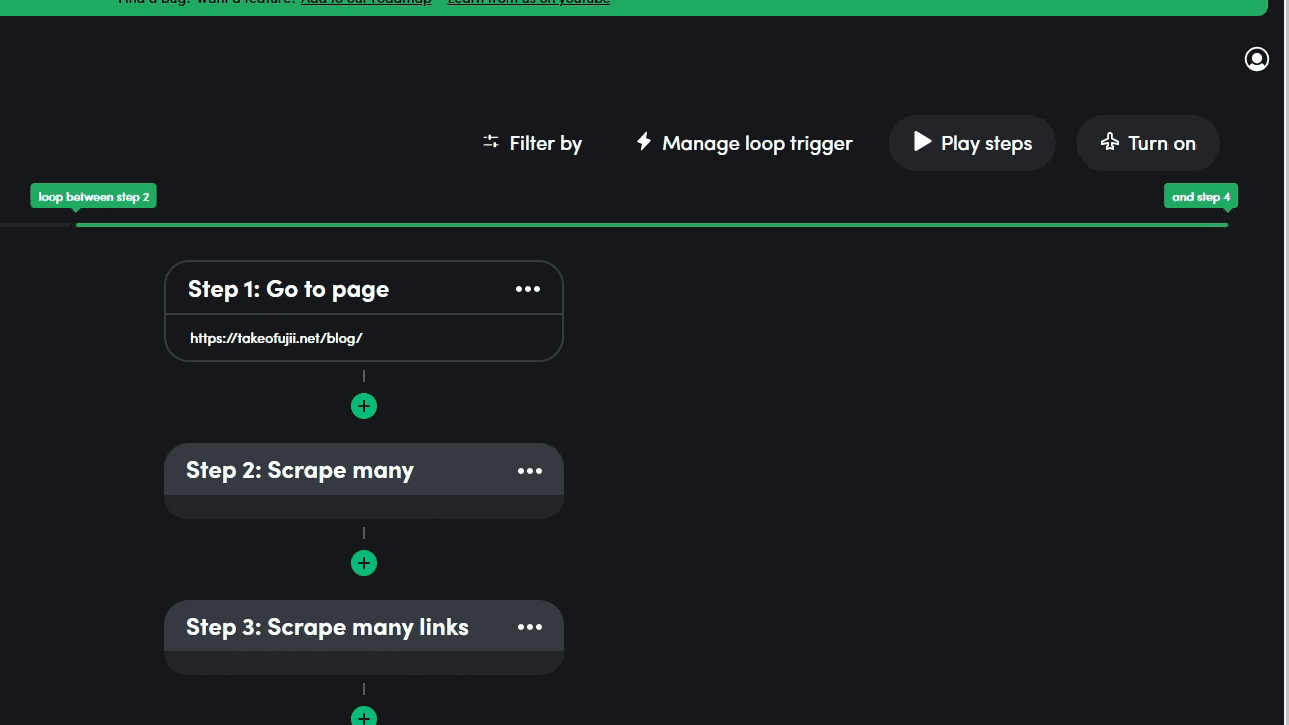
이것으로 설정이 끝났습니다.
자동화 시작
이제 완료입니다. 'Play Steps'를 클릭합니다.
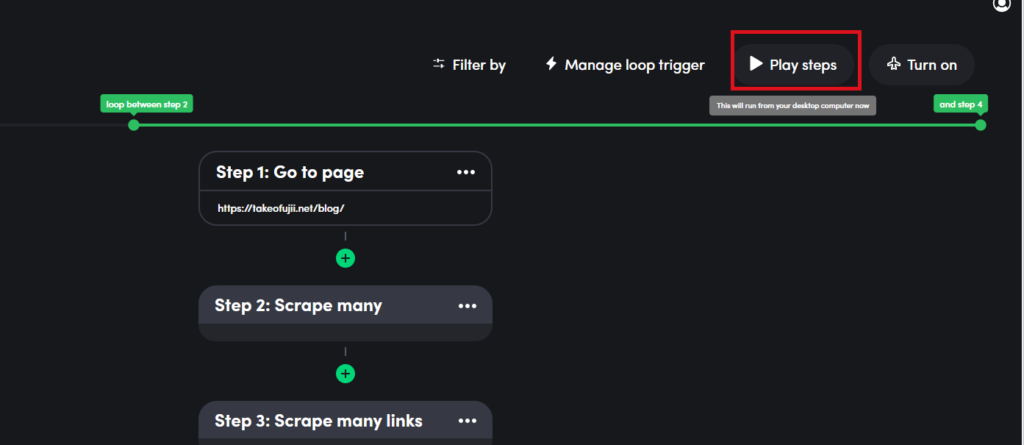
수집된 데이터는 자동으로 구글 스프레드시트로 출력됩니다.
무사히 기사 제목과 링크를 총 3페이지 분량 모두 확보할 수 있었습니다.
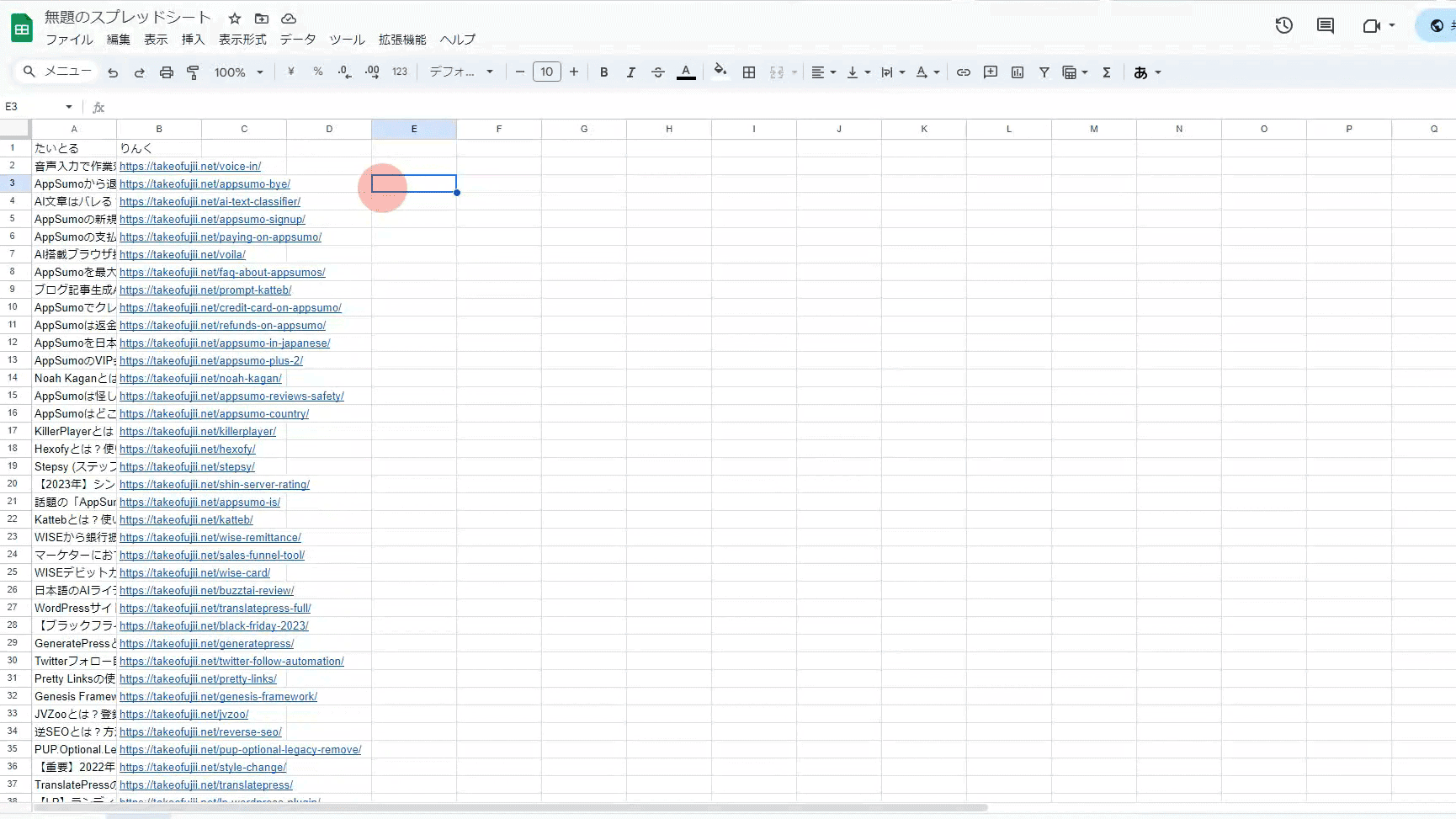
이미지와 함께 설명이 나와 있어 왠지 설정이 어려울 것 같다는 생각이 드는데요. 하지만 정말 쉽게 설정할 수 있습니다.
그 외에도 다양한 작업을 자동화할 수 있습니다.
TaskMagic로 자동화할 수 있는 예시
사람이 하는 대부분의 작업은 TaskMagic로 자동화할 수 있다.
- 복사 및 붙여넣기 작업
- 스크래핑(페이지에서 정보 추출)
- 데이터 등록
- 블로그 글 작성 자동화
- SNS 자동화
등 모든 작업을 자동화할 수 있습니다.
참고로 X(구 트위터)의 자동화는 피하는 것이 좋습니다. 이는 TaskMagic와 상관없이 모든 자동화 도구에 해당되지만, X는 자동화에 까다롭다. 일시적으로 자동화를 할 수 있어도 금방 멈춰버릴 위험도 있다.
하지만 일부 플랫폼을 제외하면 상당수의 사이트를 자동화할 수 있다.
몇 가지 예를 보여드리겠습니다. 아래를 참고하세요.
ChatGPT 완전 자동화하기
위 영상에서는 ChatGPT를 완전 자동으로 실행하고 있는데, TaskMagic를 사용하면 블로그 글 작성까지 모두 자동화할 수 있습니다.
대량의 데이터 자동 수집(스크래핑)
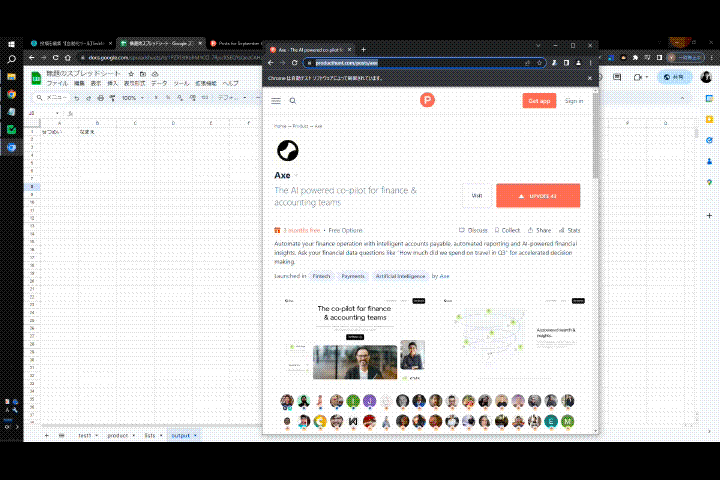
대량의 제품 페이지에서 자동으로 정보를 자동 취득(스크래핑)하고 있습니다. 모두 자동입니다. 그리고 수집한 정보를 그대로 구글 스프레드시트로 출력하고 있습니다.
인스타그램 자동화(자동 팔로잉, 자동 좋아요)
아래 영상은 인스타그램을 자동화한 영상입니다.
- 잠재 고객 자동 발굴
- 자동 팔로우
- 자동 좋아요
- 자동 팔로우 해제
- 자동 DM
모두 가능합니다.
물론 다른 웹사이트나 플랫폼의 자동화도 가능하다.
당신이 평소에 하고 있는 일상적인 일들. "이거 내가 직접 할 필요가 있을까?" '라는 작업은 모두 TaskMagic에 맡길 수 있습니다.
TaskMagic 요금제
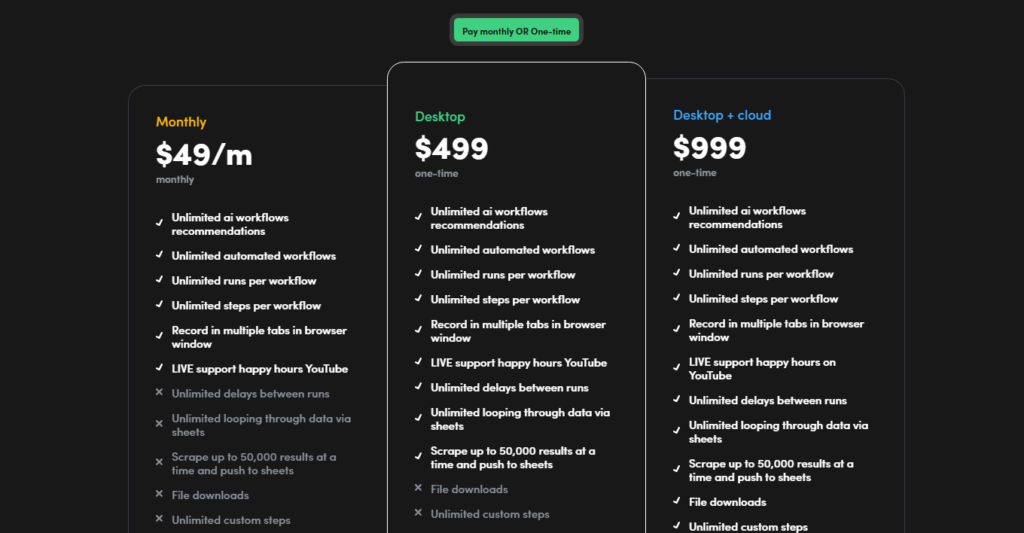
TaskMagic의 요금제는 일반적으로 다음과 같다.
| 월간 | 데스크탑 | 데스크톱+클라우드 | |
|---|---|---|---|
| 미국 달러 | 49달러 | 499달러 | 999달러 |
| 결제 | 월별 | 매점매석 | 매점매석 |
| 일본 엔화 환산 | 6,936엔 | 70,637엔 | 141,421.엔 |
TaskMagic에는 3가지 요금제가 있다. 가장 저렴한 요금제는 월 49달러입니다. 한화로 환산하면 6,936원이다.
사실 상당히 저렴합니다. 왜냐하면 다른 RPA는 초기 비용 30만 원, 월 사용료 5만 원 같은 경우도 있기 때문이다. 궁금하다면 'RPA 가격'을 검색해 보세요.
하지만 추천은
- Desktop (내 추천)
- 데스크톱+클라우드
이 두 가지 플랜 중 하나를 추천합니다. 왜냐하면 이 두 가지 플랜은 모두 매진이기 때문이다.
한 번 요금을 지불하면 향후 추가 비용 없이 계속 사용할 수 있다. 그래서,타사와 비교했을 때 이 가격은 매우 매력적인 가격이다.
일본에서 AppSumo에 TaskMagic를 구입하십시오.
구매 방법은 어렵지 않다.
TaskMagic는 Stripe 결제를 지원합니다. 따라서 일본에서 안전하게 구매할 수 있습니다.
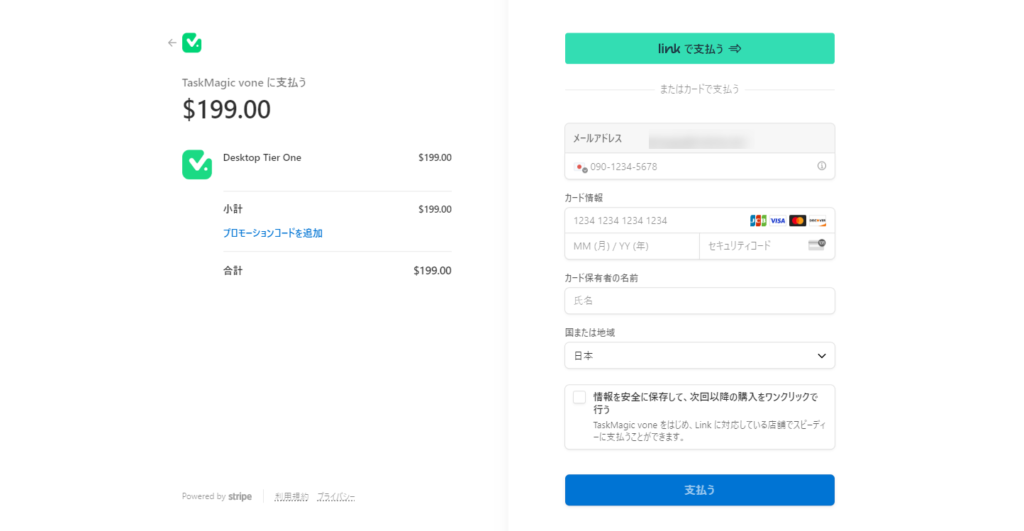
해외 사이트에서 신용카드 번호를 입력하는 것은 두려운 일. TaskMagic의 구매는 Stripe에서 이루어진다.
Stripe이란? 안전성은?
Stripe은 전 세계 많은 스타트업부터 대기업까지 신뢰하는 결제 대행 서비스로, 신용카드 정보를 직접 처리하지 않고 안전한 토큰을 사용한다. 이 토큰화라는 과정을 통해,고객의 중요한 신용카드 정보는 저장되지 않습니다.
신용카드 정보가 부정 이용될 위험이 크게 줄어듭니다.

만약 문제가 발생하면, Stripe는 24시간 365일 고객 지원을 받을 수 있다.
이렇게 TaskMagic로 결제는 안전하게 보호됩니다.
사재기입니다!
일반 RPA와 비교하면 20분의 1 정도의 가격으로 이용할 수 있다. 월 추가 비용도 들지 않는다. 완전 구매형입니다.
이번 기회에 꼭 구입해 보세요.
TaskMagic의 단점
버그가 있다
제가 TaskMagic를 처음 사용한 것은 올해 초입니다. 당시에는 정말 많은 버그가 있었습니다.
다만,그 후 몇 달 만에 대부분의 버그가 해결되었습니다.작은 버그도 TaskMagic 측에서 순차적으로 수정하고 있는 것 같습니다.
지금도 작은 버그가 발생할 수 있습니다. 이 경우에도 TaskMagic에 보고하면 빠르게 해결될 것입니다.
약간의 학습 곡선이 있다
TaskMagic를 능숙하게 사용할 수 있는 수준까지 도달하는 데는 시간이 좀 걸릴 수 있습니다.
저 역시도 TaskMagic를 처음 사용했을 때는"아, 무리일지도"라고 환불할 뻔 했습니다.
다양한 자동화 툴을 사용해본 저로서는 사용법이 너무 달라서 혼란스러웠던 것이 솔직한 심정입니다.
이제는 TaskMagic를 고민 없이 사용할 수 있게 되었습니다.
요령은"서두르지 않고 차근차근 익숙해진다"입니다. 제 유튜브에도 앞으로 TaskMagic 사용법을 설명하는 영상을 업로드할 예정입니다. 함께 사용법을 익혀나가도록 하겠습니다.
TaskMagic 자주 묻는 질문
RPA란 무엇인가요?
RPA는 로보틱 프로세스 자동화(Robotic Process Automation)의 줄임말이다. 쉽게 말해"업무 자동화가 가능한 기술"입니다.
소프트웨어를 사용하면 사람의 손으로 하던 반복적이고 일상적인 작업을 자동으로 실행할 수 있다.
예를 들어, 데이터 입력, 정보 추출, 파일 전송, 복사 및 붙여넣기 등의 작업을 자동화할 수 있다.
RPA가 비즈니스에 도움이 되는 이유는 무엇인가요?
RPA를 사용하면 수작업에 소요되는 시간과 인적 오류를 줄이고 생산성을 향상시킬 수 있다.
복사-붙여넣기 작업을 반복하다 보면 '어라? 이 항목은 아까 복사하지 않았나?", "여기 클릭했었나?" 등의 문제가 발생한다. 라는 문제가 발생하게 됩니다.
그러나로봇으로 자동화하면 이러한 인적 오류를 모두 없앨 수 있다.할 수 있습니다.
그 중에서도 TaskMagic는 직관적인 조작으로 작업을 자동화할 수 있다.
TaskMagic는 안전한가요?
보안과 관련하여 TaskMagic 공식 답변이 있었습니다.
첫째, 기본적으로 비밀번호와 같은 민감한 정보는 AES256으로 자동 암호화되기 때문에 비밀번호가 보이는 상태로 저장되지 않습니다.
또한, TaskMagic의 입력 단계 옆에 있는 세 개의 점을 클릭하면 다른 기밀 정보를 완전히 암호화할 수 있다.
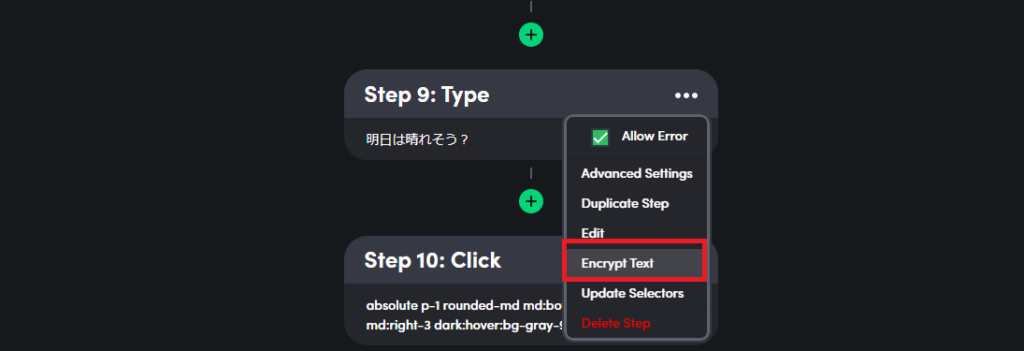
이 설정을 하면 저장된 내용이 즉시 암호화된다.
요약: TaskMagic는 다른 RPA보다 저렴하고 사용하기 쉽다.
이번에는 AI 탑재 작업 자동화 도구 'TaskMagic'의 사용법을 설명했습니다. 일본에서는 정보가 전무한 이 툴에 대해 알아보았습니다,일본에서도 문제없이 작업을 자동화할 수 있습니다.
RPA, 자동화 앱... 왠지 어려울 것 같다. 그렇게 생각하는 것도 이해할 수 있습니다. 프로그래밍 지식이나 특별한 전문 지식이 필요하다고 생각하면 선뜻 손이 가지 않죠.
하지만 걱정하지 마세요.TaskMagic는 직관적으로 작업을 자동화할 수 있습니다.다른 RPA와 다른 점은 직관적으로 자동화 흐름을 설정할 수 있다는 점이다.
그래도 처음에는 모르는 것이 나올 것입니다. 제가 아는 범위 내에서 도와드리겠습니다. 부담 없이 말씀해 주세요.

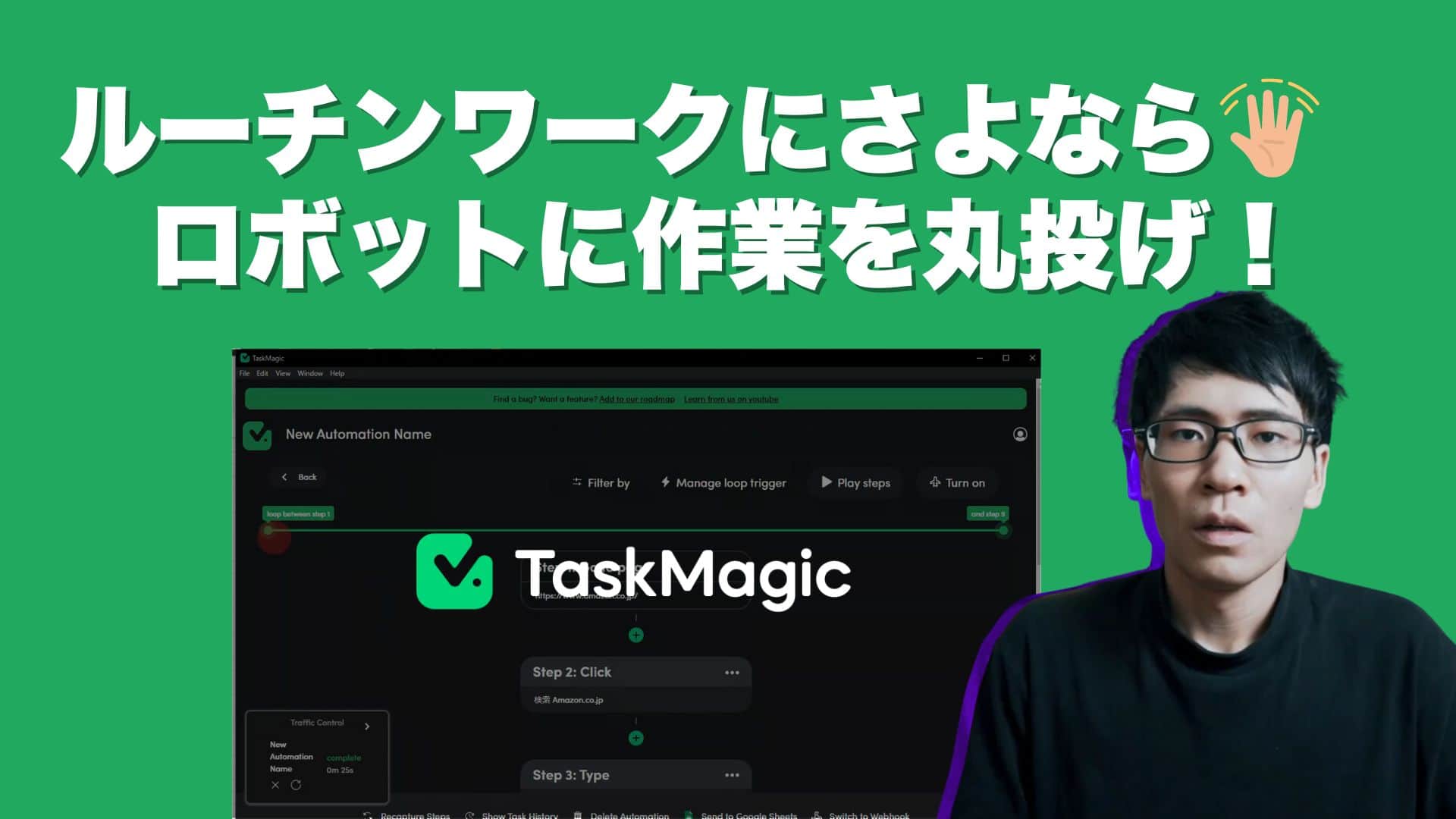





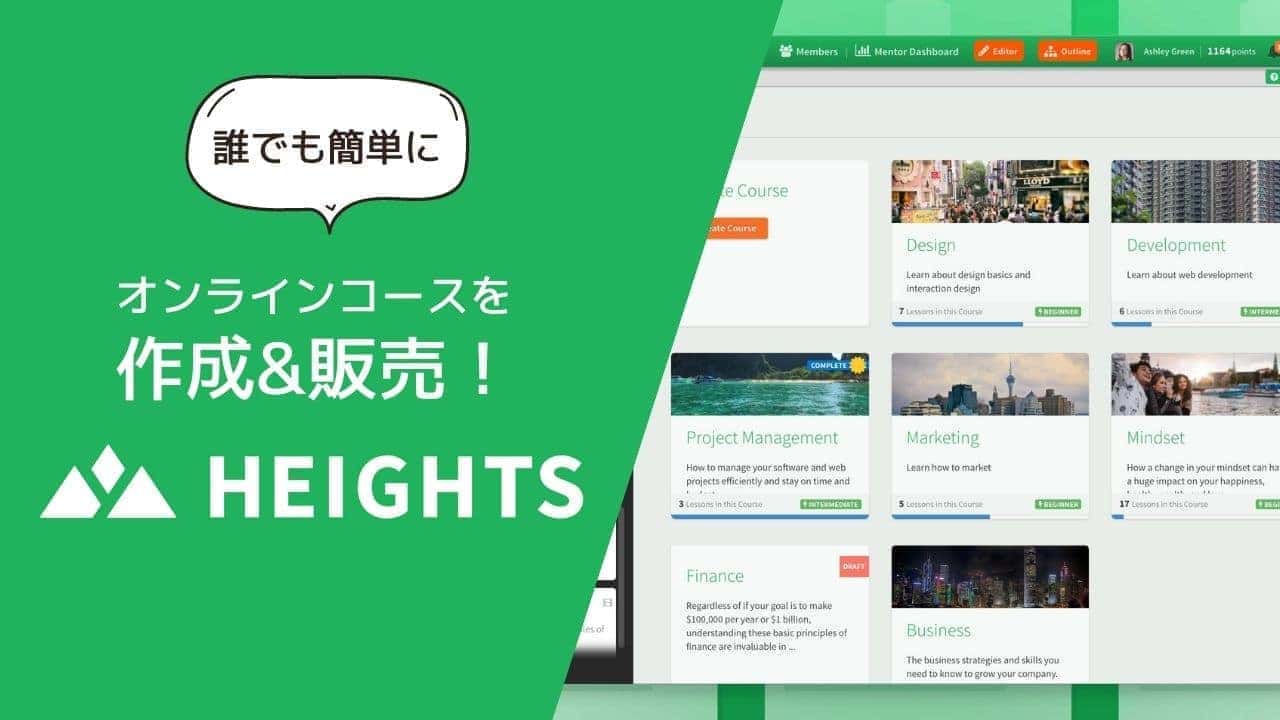
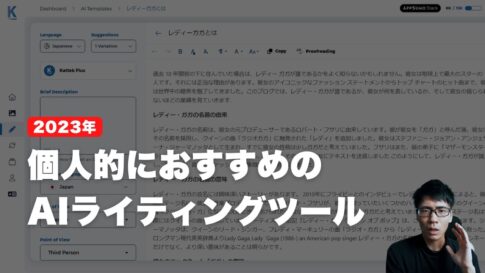
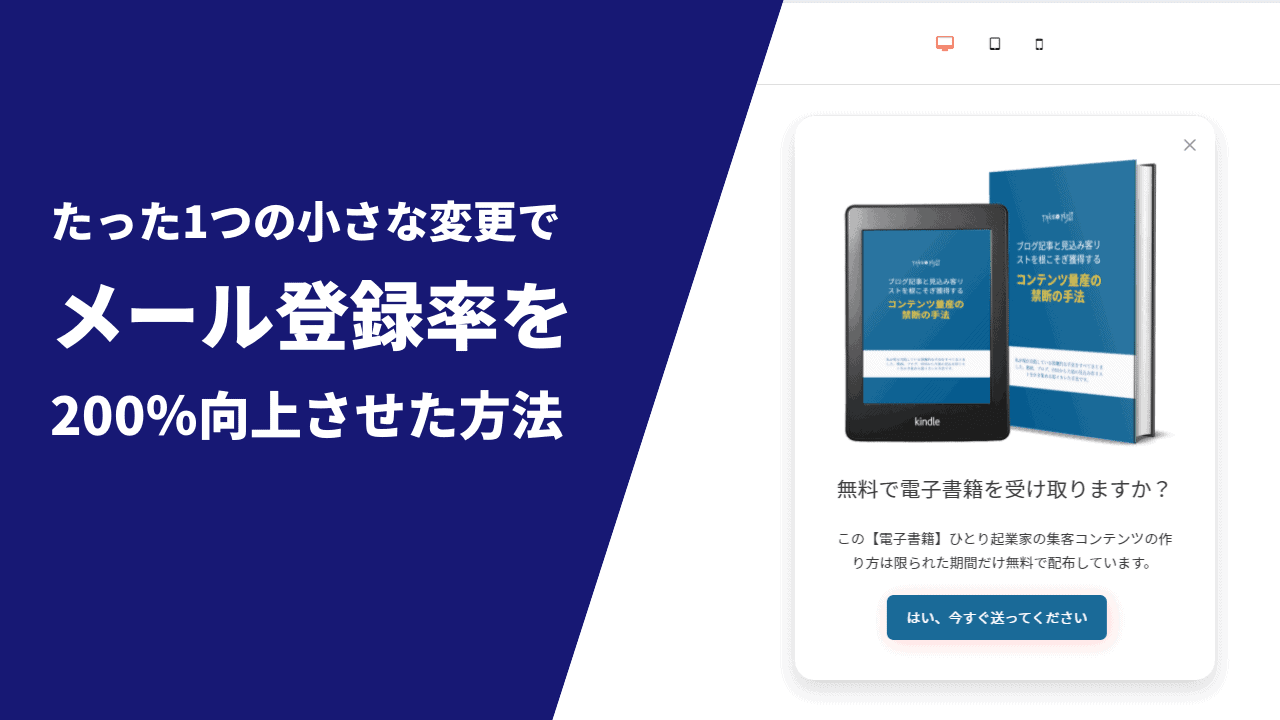
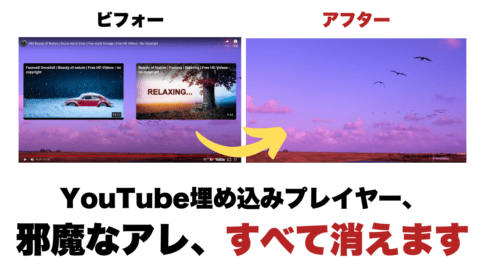
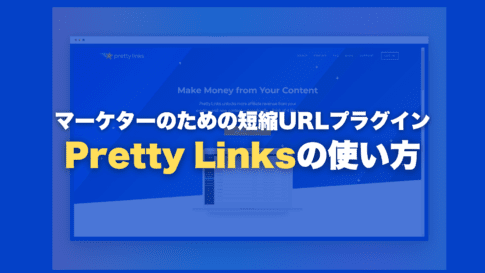



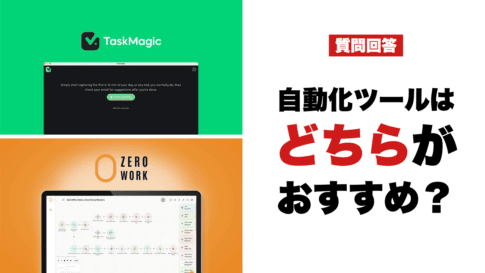



안녕하세요.
항상 후지이 씨의 동영상을 즐겁게 보고 있습니다.
또한, 매우 의미 있는 내용으로 공부하고 있습니다.
그리고 후지이 씨가 소개한 도구나 소프트웨어는 후지이 씨의 사이트를 통해 AppSumo에서 구입하고 있습니다.
(아직 구입한 툴을 제대로 활용하지 못하고 있지만요, ㅎㅎㅎ).
특히 Katteb, Voila, 조만간 Academy LMS를 활용하여 세미나 사이트를 만들 수 있었으면 좋겠다는 생각에 구매하게 되었습니다.
물론 TaskMagic도 구매하려고 합니다.
사재기에 약하다. ㅎㅎㅎㅎㅎㅎㅎㅎ
앞으로도 이런 다양한 사용법을 담은 영상을 제작해 주시면 정말 감사하겠습니다.
각각을 더 많이 사용해보고, 내 취향에 맞게 다양하게 사용해보고 싶다는 생각을 가지고 있습니다.
또 모르는 것들, 이런 경우 어떻게 하면 좋을까요?
질문과 도움을 주시면 감사하겠습니다.
앞으로도 많은 관심 부탁드립니다.
무라야마 씨
후지이입니다. 매우 기쁜 댓글을 남겨주셔서 감사합니다.
바로 무라야마 씨처럼 즐길 수 있도록 정보를 전달하고 있기 때문이다,
그 말씀에 매우 기쁘게 생각합니다.
TaskMagic는 지금 당장 구입하는 것이 현명한 선택이라고 생각합니다.
저 역시 AppSumo로 TaskMagic의 최상위 플랜을 이용하고 있습니다.
https://takeofujii.net/wp-content/uploads/2023/09/taskmagic-tier4-plan.png
솔직히 익숙해지기 전까지는 학습 곡선이 있을 것 같아서요,
'이거 샀다가 실패한 게 아닌가' 하고 후회할 때도 있을 것 같아요.
다만 익숙해지면 할 수 있는 일이 많아지기 때문에 시간이 지날수록 무라야마 씨의 사업에도 폭넓게 활용할 수 있을 것이다.
사용법 동영상에 관해서는 알겠습니다.
앞으로 다양한 활용 아이디어와 동영상을 공개할 예정입니다.
앞으로도 많은 관심 부탁드립니다.
항상 공부하고 있습니다.
TaskMagic 정보 제공 감사합니다. 매우 유익한 정보로 흥미로웠습니다.
TaskMagic에 대해 질문하겠습니다.
현재 구매를 고려하고 있는데, 아래 사항을 보고 3등급으로 할지 4등급으로 할지 고민 중입니다.
Appsumo를 보면 웹후크 유무와 애드온의 유무가 차이인 것 같은데, 웹후크 유무에 따라 할 수 있는 것과 할 수 없는 것의 차이가 무엇인지 잘 모르겠습니다.
후지이 씨는 4개를 구매하셨다고 하셨는데, 4개를 구매하면 가능하고 3개를 구매하면 불가능한 몇 가지 구체적인 사례를 말씀해 주실 수 있을까요?
그리고 askMagic은 Hexomatic이나 Hexofy를 완전히 대체할 수 있는 서비스인가요?
바쁘시겠지만, 시간 내어 답변해 주시면 감사하겠습니다.
잘 부탁드리겠습니다.
타무라산
후지이입니다. 좋은 질문 감사합니다.
웹훅으로 할 수 있는 일들과 티어4의 장점에 대해 동영상으로 자세히 설명해드립니다.
판매 기간이 6일 남았기 때문에 가능한 한 빨리 만들어서 공개할 수 있도록 노력하겠습니다.
저 역시도 Hexomatic이나 Hexofy를 구매해서 사용하고 있습니다,
장단점이 있다고 생각합니다. 특히 Hexomatic은 편리하지만 단점도 있습니다.
조금은 매니악한 내용이긴 하지만, 비교 동영상도 함께 공개합니다.
두 동영상은 모두 일요일 저녁까지 공개할 예정입니다.
기다려 주셔서 감사합니다.
감사합니다.
답변 감사합니다.
설마 두 가지 질문에 대한 해설 동영상을 만들어 주실 줄은 몰랐습니다.
진심으로 감사드리며, 진심으로 감사드립니다. 진심으로 감사드립니다.
동영상 배포를 기대하고 있습니다.
많은 관심 부탁드리겠습니다.
기다리게 해서 죄송합니다. 후지이입니다.
TaskMagic와 Hexomatic, Hexofy의 차이점을 동영상으로 설명해드렸습니다.
https://youtu.be/gN6Q7yYNM5s
Webhook에 대해서는 내일 공개할 예정입니다.
꽤 많은 작업을 자동화할 수 있으니 기대해 주세요.
또한 추가 질문이 있으시면 언제든지 문의해 주시면 감사하겠습니다.
그럼 다시 연락 드리겠습니다.
후지이입니다.
방금 전에 Webhook과 TaskMagic를 조합하여 사용하는 방법을
유튜브에 업로드했습니다 👇
https://youtu.be/MMYcB0hHfnE?si=hoBOeSv0hbhdC_jH
처음 보면 조금 어려운 부분도 있을 것 같아요,
익숙해지면 모든 작업을 완전 자동화할 수 있습니다.
도움이 되었으면 좋겠습니다.
감사합니다.
항상 유익한 영상 감사합니다.
Dubverse ai를 구입할 때 AppSumo Plus에 들어가서 TaskMagic, Activepieces를 함께 구입했습니다.
만약 후지이 씨도 Activepieces를 이용하고 있다면, 해설 동영상을 유튜브에 올려 주시면 감사하겠습니다.
Dubverse ai, TaskMagic, Activepieces를 열심히 사용하려고 합니다.
잘 부탁드립니다.
야마모토 씨
요청해 주셔서 감사합니다. 후지이입니다.
Activepieces에 대해 알고 있습니다. Zapier를 포함해서 설명하지 않은 부분이 많아서요,
다음 주에라도 가능하면 해설을 하려고 합니다.
다양한 기능이 많기 때문에 앞으로도 TaskMagic의 사용법을 계속 설명해드리도록 하겠습니다 💪!
감사합니다.
기대하겠습니다.
안녕하세요. 후지이입니다.
TaskMagic와 Activepieces의 사용법을 설명하는 동영상을 수록하고 있습니다.
조금 복잡하기 때문에 최대한 알기 쉽게 설명하려고 노력하고 있습니다.
한 가지 알려드릴 것이 있습니다. 먼저 알려드립니다.
야마모토 씨가 Tier 4를 구매했다면 Activepieces는 필요하지 않습니다.
구매할 필요가 없습니다. 환불해도 괜찮다고 생각합니다.
이 점을 먼저 말씀드리겠습니다.
이쪽의 이미지는 TaskMagic 사용법을 설명한 유튜브 동영상 댓글입니다.
"TaskMagic와 Activepieces의 계정이 모두 필요합니까?"
"아니요, Tier 4를 구매하면 Activepieces가 무료로 제공됩니다."
라고 답했습니다.
Activepieces가 무료로 제공되는 이유는 무엇인가요?
그 이유는 간단하다: Activepieces는 오픈소스이기 때문이다.
그래서 TaskMagic에 내장되어 있습니다.
저도 TaskMagic와 함께 Activepieces를 구매하고 착각하고 있었습니다.
참고로 TaskMagic와 Activepieces의 조합은 몇 가지 변형된 방법을 소개하고자 한다,
좀 더 시간이 걸릴 것 같습니다. 당초 예정대로라면 10월 2일에 공개할 수 있을 것 같았는데요,
알기 쉽게 설명하기는 어렵네요.
일단 먼저 Activepieces에 대해 말씀드리겠습니다.
답변 감사합니다.
구글 폼 등으로 고객 이름, 전화번호, 이메일 주소 등의 고객 정보를 수집하여 워드프레스의 사용자 정의 필드 항목에 반영하고 싶습니다.
그래서 Activepieces를 구입해야 하는 건가 싶었다.
저도 티어 4를 구매했기 때문에 필요 없을 것 같네요.
다만, 당장 Activepieces를 해지할 생각이었지만, 혹시라도 Activepieces가 필요한 경우가 있는지 확인 후 해지하기로 했다.
이런 이유라면 해약하지 말고 계속 유지해야 한다는 내용이 있을 것 같나요?
또, 시간이 되신다면 폼에서 워드프레스의 사용자 항목에 반영하는 흐름을 알려주시면 감사하겠습니다.
잘 부탁드리겠습니다.
후지이입니다. 확인해주셔서 감사합니다.
먼저, 구글 폼에서 고객 정보를 수집하고 이를 워드프레스의 사용자 정의 필드에 반영하는 요청에 대해 자세히 설명해드리겠습니다.
Activepieces의 기능과 관련해서는 그 작업을 완전히 자동화하는 것이 어려울 것 같습니다.
특히 구글 폼에서 얻은 정보를 워드프레스의 사용자에게 직접 추가할 수 있는 기능,
현재 버전의 Activepieces에서는 지원되지 않습니다.
https://takeofujii.net/wp-content/uploads/2023/10/form-to-wordpress-Activepieces.png워드프레스 측의 자동화는,
새로운 게시물 페이지 추가
새로운 고정 페이지 추가
이 작업을 자동화할 수 밖에 없을 것 같습니다.
하지만 Webhooks 기능을 이용하면 일부 작업을 자동화할 수 있을 것이다.
이것도 불확실하다.
한편, TaskMagic를 사용하면 이 작업을 자동화할 수 있다.
저도 내일, 토요일에 실제로 시도해 볼 예정이니 그 결과를 알려드리도록 하겠습니다.
Activepieces의 해지에 대해,
TaskMagic 측에 의존하고 있으며, 만약 폐업할 경우 Activepieces도 사용할 수 없게 된다.
TaskMagic는 Activepieces의 사용을 중단합니다.
Activepieces가 현행 방식 변경 → TaskMagic에서 사용할 수 없게 된다.
너무 비관적인 생각이지만, 이런 것도 있을 수 있다.
현재 상황만 본다면 해지를 하는 것도 하나의 방법이다.
기능은 동일합니다.
저도 고민하고 있는 중입니다.
개인적으로 해지를 해도 될까 생각했는데, 조금 망설여지네요.
Zapier를 완전히 대체할 수 있는 도구가 될 수도 있다.라고 생각합니다.
Activepieces는 월마트, 삼성, 스포티파이 등 세계적인 대기업부터 스타트업까지
꽤나 신뢰받고 이용하고 있는 것 같아서요,
좀 더 지켜봐야 할 것 같습니다.
현재로서는 Activepieces보다 Pabbly Connect가 더 유연하게 자동화를 할 수 있다.
하지만 앞으로의 발전이 상당히 기대되는 제품입니다.
미래의 가치를 생각한다면 보유하는 것이 좋을 수도 있다.
그리고 폼에서 워드프레스의 사용자 항목에 반영하는 구체적인 흐름에 대해서는,
자세한 절차는 별도로 안내해 드립니다.
이 자동화에서 Activepieces로 하기 어려울 것 같은 경우,
TaskMagic의 자동화를 안내해 드리겠습니다.
많은 관심 부탁드리겠습니다.
구글 폼의 답변을 바탕으로 워드프레스의 사용자로 추가하는 작업을 자동화해 보았습니다.
아래 동영상을 참고하세요.
https://youtu.be/aN2GO0KWUfc
이 동영상에 대한 보충 설명.
왜인지 워드프레스에서 사용자 이름을 추가할 때, 실패를 하고 있었습니다. 그 원인을 찾아보니, 스프레드시트의 데이터를 사용자 이름으로 추가할 때, 왜인지 사용자 이름 앞에 반각 공백이 자동으로 추가되고 있었네요. 그래서 TaskMagic에서 사용자 이름을 추가한 후 자동으로 사용자 이름 앞에 있는 반각 공백을 제거하는 자바스크립트를 추가했습니다.
그 자바스크립트는 여기 있습니다.
만약 이 자동화를 하고 싶다면 이 자바스크립트 코드를 사용하세요.
---------------
아마 이번에 질문하신 내용으로 미루어보아 구글 폼에서 받은 사용자 정보를 워드프레스의 사용자로 추가하고 싶으시고, 무엇보다도 이를 완전 자동화로 하고 싶으신 것 같습니다. 컴퓨터가 종료된 상태에서도 24시간 365일 자동으로 구글 폼에 응답하는 순간 해당 응답자의 정보가 워드프레스의 사용자로 추가되도록 하고 싶으신 것으로 짐작됩니다. 그렇지 않다면 죄송합니다.
하지만 그것은 Activepieces만으로는 현재로서는 불가능하다고 생각합니다.
왜냐하면 Activepieces의 자동화는 현재로서는 상당히 제한적이기 때문에 워드프레스의 사용자 추가 작업을 자동화할 수 있는 액션이 아직 없기 때문입니다.
한편 TaskMagic를 사용하면 이미 구글 폼에서 답변이 수집된 상태에서 그 답변을 바탕으로 워드프레스의 사용자로 추가하는 작업을 일괄적으로 할 수 있습니다. 하지만 이 역시도 컴퓨터가 켜져 있어야 합니다. 컴퓨터가 닫힌 상태에서는 해당 작업이 이루어지지 않는다는 점에 유의하시기 바랍니다.
또한 TaskMagic에는 Google Sheet Trigger가 있습니다. 이는 구글 스프레드시트에 새로운 데이터가 추가되면 TaskMagic의 특정 자동화를 작동시킬 수 있는 기능이다. 하지만 이 역시 컴퓨터가 켜져 있을 때만 작동한다. 컴퓨터가 닫혀있는 상태에서는 작동하지 않습니다. 이 점 유의하시기 바랍니다.
PC가 닫혀 있어도 클라우드 상에서 자동화를 실행할 수 있는 '클라우드' 기능도 별도 판매할 예정이다.
이를 사용하면 컴퓨터가 종료된 상태에서도 구글 폼에서 응답이 있으면 해당 응답자의 정보를 워드프레스에 사용자로 추가하는 작업을 자동화할 수 있습니다. 하지만 아직 이 기능은 개발 단계에 있어 우리는 아직 사용할 수 없습니다.
조금 길어졌지만, 이 정보가 도움이 되었으면 좋겠습니다.
항상 유익한 정보 감사합니다.
taskmagic을 구매했습니다.
코피페로 작업하는 방법을 동영상으로 알려주세요.
개인적으로 하고 싶은 것은
스프레드시트에 기재된 내용을
어떤 사이트에 출력해서 변환한 것을 새로운 스프레드시트에 기재하는 일을 하고 싶습니다.
죄송합니다. 하고 싶은 일에 대해
너무 자세하게 설명하지 않고
복사/붙여넣기 작업에도 사용할 수 있다고 적혀있었는데, 전혀 사용할 수 없어 고민입니다. 불편을 끼쳐 드려 죄송합니다.
요시다 님
후지이입니다. 저에게 질문해 주셔서 감사합니다.
데이터가 존재하는 스프레드시트 불러오기
특정 사이트에서 해당 스프레드시트의 내용을 붙여넣기하기
출력한 결과물을 변환하기
변환된 결과를 새 스프레드시트에 기재하기
이 작업을 하고 싶다는 말씀이시군요. 안심하세요💪
잘 전달되었습니다.
방법 자체는 어렵지 않습니다.
실제 그 과정을 설명한 동영상을 1주일 이내에 공개할 예정입니다.
다른 요청도 받고 있기 때문에 시간이 좀 걸릴 수 있습니다.
이번 주 내로 영상을 공개할 수 있으면 좋겠습니다.
잘만 활용하면 매우 유용한 도구입니다.
꼭 함께 사용해보자.
기다리게 해서 죄송합니다. 후지이입니다.
구글 스프레드시트의 정보를 이용해 복사-붙여넣기 작업을 자동화하는 방법을 아래 동영상에서 설명했습니다.
https://www.youtube.com/watch?v=cMd_1OpQcuY
이 동영상에서는 처리한 데이터를 다른 시트로 내보내는 작업도 설명하고 있습니다.
이번에는 DeepL 에서 자동화를 진행했습니다. 다른 플랫폼에서도 마찬가지로 처리하여 자동화할 수 있습니다.
도움이 되었으면 좋겠습니다.
잘 부탁드립니다!
질문하고 싶습니다.
1 태스크 매직으로
어떤 사이트에 일본어 단문을 입력하면
문장이 장문으로 출력됩니다.
거기서 만들어진 문장에 필요 없는
정해진 단문이 내장되어 있습니다.
정해진 문장을 삭제하는 방법은 없나요?
2 현재 태스크매직 티어1
mac을 사용하고 있습니다.
그것을 새로운 윈도우에서 사용하고 싶습니다.
어떻게 하면 좋을까요?
질문에 대한 답변입니다.
먼저 첫 번째 질문부터 답변 드리겠습니다.
아래 동영상을 참고하세요.
https://www.youtube.com/watch?v=Ppiyn6ndphQ
워드프레스의 게시글 페이지에서 특정 단어를 삭제하는 작업을 자동화했습니다.
자바스크립트에서 '끝났습니다'라는 단어를 삭제하고 있습니다.
실제로 사용한 자바스크립트 코드는 여기.
결과:
- 페이지 내에서 '끝났습니다'라는 단어가 사라집니다.
이렇게 자바스크립트를 이용해 특정 작업을 자동화할 수도 있습니다.
그리고 두 번째 질문입니다,
Windows에서 새로 다운로드&설치하는 경우 아래 페이지에서 다운로드가 가능할 것 같습니다.
https://make.taskmagic.com/download
자세한 내용은이 기사를 참고하세요. 영어이지만 구글 번역기를 사용하면 일본어로도 읽을 수 있습니다.
죄송합니다! 동영상 감사합니다!
죄송합니다 게시글 댓글 확인하지 않고
답장을 보내버려서
동영상 확인하겠습니다!
안녕하세요, 후지이입니다.
요시다 님이 자동화하고 싶은 것을 TaskMagic로 자동화하는 것은 가능합니다.
이 동영상을 기본으로 실천해 주시면 자동화가 작동할 수 있습니다.
단, 한 가지 보완할 점이 있다.
"동영상대로 하고 있는데 자동화가 잘 안 돼요"
"클릭을 지시했는데 TaskMagic에서 클릭이 되지 않습니다."
"페이지에서 정보를 추출하고 싶은데 왜인지 추출이 안 되나요?"
그런 사례도 나올 것입니다. 아래 동영상을 참고하세요.
보충하여 동영상을 녹화했습니다 👇
https://youtu.be/HhmlsvHKarU
바쁘신 와중에 죄송합니다.
뒤늦게나마 해봤는데 마지막 스프레드시트 반영이 안 되는 상태입니다.
태스크매직의 단일 목록에서 복사할 항목을 인식하게 해도
스프레드시트에 반영되지 않습니다.
그래서 이 추출이 가치가 있다고 생각합니다.
내가 복사하고 싶은 페이지가 혹시나 반영되지 않을까 싶어서요.
태스크매직에서 추출이 아닌 복사라는 버튼은 없나요?
후지이입니다.
TaskMagic의 스프레드시트 반영에 대한 질문을 주셔서 감사합니다.
문의하신 상황에 대해 자세히 알려주셔서 감사합니다.
저도 한번 시도해봤는데요,
지적하신 바와 같이 최근 업데이트에 따라 TaskMagic의 스크래핑 기능 및 스프레드시트와의 연동에서 일시적인 문제가 발생하는 것으로 확인되었습니다.
이 문제에 대해서는 현재 다른 사용자들도 확인 중인 것으로 보입니다.
이 페이지를 확인해 주세요.
현재로서는 대응책으로, 불편을 끼쳐 드려 죄송하지만, 조금만 더 기다려 주시기 바랍니다,
정기적으로 TaskMagic의 업데이트 정보를 확인하는 것이 좋습니다.
이 기능은 중요한 기능이기 때문에 곧 문제가 해결될 것 같습니다.
다른 질문이나 문의 사항이 있으시면 언제든지 연락 주시기 바랍니다.
최선을 다하겠습니다.
빠른 정보 공유 감사합니다!
나만 그런 게 아니었군요!
네, 감사합니다!
후지이 씨가 말한 버그가 많다는 것은
이런 일이 있었군요.
조금만 기다려주세요!
저에게도 문의해 주셔서 감사합니다.
이 문제가 빨리 해결되기를 기원합니다.
언제든 언제든지 문의해 주세요💪!
잘 부탁드립니다!
감사합니다. 그동안 지엘레미에게 유튜브를 통해 업데이트를 촉구했습니다. 드디어 오늘 업데이트를 해 주셨는데, 사용자 인터페이스가 조금 바뀌어서 초보적인 실행 방법이나 스프레드시트 연동 방법 등을 잘 모르겠습니다. 복사 및 붙여넣기 방법에 대해 다시 한 번 가르쳐 주실 수 있을까요? 죄송합니다.
저도 방금 확인했습니다.
이번 업데이트로 사용법이 크게 변경되었기 때문에 다시 한 번 영상을 제작하여 전해드립니다 💪!
추기:
구글 스프레드시트 연동 방식이 바뀌었네요.
변경된 사항으로 인해 앱스 이외에서 내보내는 방법을 알 수 없게 되었습니다.
조금 더 시도해 보겠습니다.
정말 감사합니다!
하고 싶은 일의 세부적인 내용으로는 두 가지가 있습니다.
1 * 스프레드시트에 한 문장씩 셀고토에 넣기
옆줄에 영어 단문이 있습니다.
그것을 딥엘에 붙여서(방법이 있습니다.
수십 개의 짧은 문장을 모아 붙여넣기)
영어 단문을 일본어 단문으로 바꾸어 스프레드시트 만들기
아트에 붙여넣기
두 번째로 하고 싶은 것은
조금 더 자세히 설명하지 않겠습니다만, 1번째로 달성한
완성된 영어 단문→일본어 단문으로 만들어진 것을 장문으로 만들고 싶어요.
어떤 사이트는 단문을 장문으로 바꿔주는 사이트가 있어서 일본어 단문을 입력해서 출력해주고 있습니다.
일본어 장문으로 스프레드시트에 정리하고 싶습니다.
1번으로 만든 스프레드시트 일본어 단문을
어떤 사이트의 항목 붙여넣기 후 출력 버튼 누르면
결과적으로 장문의 일본어로 변환할 수 있습니다.
여기서부터가 귀찮은데요...
완성된 장문의 일본어에 한 문장만
정해진 문장이 맨 마지막에 나오기 때문에 그것을 지우고 나서야
(사이트 개발자에게 문의해서 정해진 문장이 나오는 사양은 언젠가는 나오지 않는 사양으로 만들어 줄 예정입니다).
장문의 일본어를 복사하여 스프레드시트에 붙여넣고 싶습니다.
죄송합니다.
안녕하세요, TaskMagic 소개해주셔서 감사합니다, 유튜브에서 보고 본업이 바빠서 다시 앱수모를 확인해보니 sold-out으로 되어 있네요. 향후 구매가 불가능할까요?
안타깝게도 며칠 전에 판매가 종료되었습니다.
TaskMagic의 공식 사이트에는 아직 구매 계획이 남아 있다.
만약 고려하고 있다면 공식 사이트를 통해 구입하실 수 있습니다.
운이 좋으면 2023년 11월 말 블랙 프라이데이 이벤트에서
AppSumo에 TaskMagic가 돌아올 수 있습니다.
물론 반드시 돌아온다는 보장은 없지만, 가능성이 있다고 한다면 11월 말입니다.
TaskMagic와는 다른 도구가 되겠지만요,
방금 업로드한 동영상에서 설명한 도구도 4일 후면 판매가 종료됩니다.
https://youtu.be/oxU7XChfUAg?si=MB1Sv_ZTRCoxnXld
만약 고려하고 계신다면, 구입을 권해드립니다.
2023년 11월 말 블랙프라이데이 행사를 앞두고 있습니다. 운 좋게 구매할 수 있다면 추천할 만한 구매 계획이 있을까요? 가능하면 ChatGPT를 이용해 유튜브 자동 제작을 통해 해외에 정보를 전달할 수 있었으면 좋겠어요.
블랙프라이데이 이벤트에서 구매를 고려하고 있는 것으로 알고 있습니다.
또한, 방금 전에 별도의 메일로 자세한 정보를 보내드렸으니, 그쪽도 꼭 확인하시기 바랍니다.
더 자세한 정보나 기타 궁금한 점이 있으시면 언제든지 문의해 주시기 바랍니다.
많은 관심 부탁드리겠습니다.
항상 유익한 동영상 해설 감사합니다.
TaskMagic에서 플랫폼의 내 페이지를 보고 '알림이 뜨면'을 트리거로 하여 정형화된 문장을 전송할 수 있나요?
문의사항에 대해 "~~~~ 기다려주세요." 를 즉시 회신하는 것과 같은 일을 하고 싶습니다.
후지이입니다.
TaskMagic 본연의 기능으로는 불가능하다는 것을 확인했습니다.
하지만 약간의 수고로움을 더하면 가능하다.
'플랫폼에서 자신의 페이지를 모니터링하는 부분'에 대해,
별도 모니터링을 하는 앱 사용
자체 스크립트를 만들어 도입하기
이런 방법을 생각해 볼 수 있습니다.
이를 통해 특정 웹페이지의 변경 사항을 모니터링하고, 변경 사항이 감지되면 알림을 전송하는 메커니즘을 만들 수 있다.
저 역시도 도입 및 지원이 가능합니다.
사용하는 앱이나 환경 등에 따라 커스터마이징을 해야 합니다.
커스터마이징 범위와 요구사항에 따라 도입 난이도가 크게 달라집니다.
구조에 따라서는 아주 저렴하게 할 수 있는 경우도 있고요,
반대로 구조에 따라서는 상당한 비용이 발생하기도 합니다.
완벽한 해결책을 제공하지 못해 죄송하지만, 위의 방법이 가장 적절하다고 생각합니다.
위의 내용이나 기타 궁금하신 점이나 질문 사항이 있으시면 언제든지 연락 주시기 바랍니다. 최선을 다해 도와드리겠습니다.
앞으로도 많은 관심 부탁드립니다.
TaskMagic에 대한 질문입니다.
일정은 시간, 날짜별로 분류되어 있으며, 18시부터 3시까지 1시간 간격으로 운영된다.
라는 설정 방법을 모르겠습니다. 복합 설정은 할 수 없는 건가요?
질문 감사합니다.
두 가지 질문에 대한 답변을 드리겠습니다.
스케줄링에 대하여
18시부터 3시까지 1시간 간격으로 작동하는 스케줄링 방법을 설명합니다.
이 이미지를 참고하세요.
https://takeofujii.net/wp-content/uploads/2023/10/hour-taskmmagic-sc.png
이 이미지처럼'Turn on time constraints'를 켜십시오.
이 설정을 통해 매 시간마다 ◯시부터 ◯시까지 자동화를 실행한다는 시간 설정이 가능합니다.
이 이미지의 경우,
'오전 9시 0분~오후 10시 0분까지 매 시간마다 실행'으로 설정되어 있습니다.
'select timezone'에서 시간대를 설정할 수 있습니다. 저는 일본에 살고 있기 때문에 asia/tokyo를 선택했습니다.
이로써 일본 도쿄의 시간대로 작동하게 된다.
이에 대해 궁금한 점이 있으면 언제든지 문의해 주시기 바랍니다.
특정 페이지를 모니터링하여 공지사항이 표시되면 문의에 대한 정형화된 문장을 즉시 전송하는 기능
당마 씨가 하고자 하는 자동화에 대해 이해할 수 있었다.
자신의 페이지를 감시(모니터링)하는 부분이 어려울 것 같습니다.
다만, 사용하는 앱에 따라서는 비슷한 일이 가능합니다.
webhook을 사용하여 앱 A에서 ◯◯이 발생 ⇒ 앱 B에 정보 알림 ⇒ 앱 B에서 특정 작업 수행
라는 식으로 앱과 앱을 결합할 수 있습니다.
예1: 구글 폼에 새로운 답변이 들어오면 즉시 해당 응답자에게 상용구 메일을 보냅니다.
예2: 자사 사이트에서 문의가 오면 즉시 해당 의뢰인에게 메일을 보냅니다.
라는 식의 일은 가능합니다.
이 경우 webhook을 사용할 수 있는지 여부가 중요할 것 같습니다.
두 번째 질문은 당마님이 원하시는 원활한 자동화가 가능한지 제가 한번 시도해 보겠습니다.
가능하면 동영상으로 다시 설명할 예정이다.
답변이 조금 길어졌지만, 도움이 되었으면 좋겠습니다.
더 궁금한 점이 있으면 언제든지 추가적으로 물어보세요.
잘 부탁 드립니다.
사진까지 찍어주시고, 친절한 설명까지 해주셔서 감사합니다.
거기에 설정이 있었군요! 다양한 용도로 사용할 수 있을 것 같습니다!
webhook과 관련해서는 자신의 웹 사이트가 아니기 때문에 사용할 수 없습니다.
내 페이지의 URL로 모니터링하려고 합니다.
TaskMagic는 if(만약 ~~라면)을 할 수 없을 것 같아서 Activepieces로 그 부분을 만들 수 없을까 시행착오를 겪고 있습니다.
좋은 결과가 나오면 보고 드리겠습니다.
또 제가 미처 몰랐던 기능 등이 있다면 공유해 주시면 감사하겠습니다.
답변 감사합니다.
Activepiece와 TaskMagic의 연계에 대한 질문을 많이 받고 있습니다.
그래서 저도 도움이 될 수 있는 정보를 전달할 수 있도록 검증해 보겠습니다.
또 영상으로 공개할 예정이니 많은 관심 부탁드려요 💪!
항상 귀중한 정보를 주셔서 감사합니다.
Tier4를 조금 오래된 Mac에서 사용하려고 하는데, Mac OS의 어느 버전 이상에서 지원되는지 공식 사이트에서 확인할 수 없었습니다. 어디서 확인할 수 있는지 알고 계시면 알려주시면 감사하겠습니다. 제가 직접 찾아야 하는데, 죄송합니다만, 가능하시다면 부탁드리겠습니다.
저희도 정보를 받아주셔서 감사합니다.
지원되는 맥 버전이군요. 확인해 보겠습니다.
다시 이 댓글란에 답변을 드릴 테니 기다려 주시기 바랍니다.
(빠르면 내일 답변드릴 수 있을 것 같습니다).
공식적인 답변을 받았기에 보고 드립니다.
"모든 버전의 Mac과 PC에서 지원해야 합니다. 더 자세한 정보가 있으면 알려주세요."
원문:Mac 또는 PC의 모든 버전과 호환되어야 함. 다른 세부 정보가 있으면 알려주시면 도와드리겠습니다.
매우 신속한 대응을 해주셔서 감사합니다.
방금 구매했습니다. 무한한 가능성을 가진 도구라는 생각이 들어 기대가 큽니다.
むくさんの質問の
상세 페이지 스크래핑
에 대한 답변 영상도 바로 보고, 제가 하고 싶은 일에 많은 도움이 되었습니다.
앞으로도 많은 관심 부탁드립니다.
본 트리의 마지막 후지이님의 댓글에 댓글을 남길 수 없는 것 같아서, 한 번 전의 제 댓글에 댓글을 달도록 하겠습니다.
우선, 맥OS 11.7.7이라는 꽤 오래된 OS에서도 문제없이 작동했다!
그리고 이 페이지의 설명과 동영상을 바탕으로 번거로운 수작업의 자동화를 시도하고 있습니다.
모 렌탈 서버의 사용하지 않는 메일 계정에 17만 건 정도의 스팸이 쌓여 있고, 100건씩만 삭제할 수 있는 망할 웹메일이라서 그 삭제에 도전 중입니다. (다른 메일러로 IMAP 접속해서 지우는 방법도 있을 것 같지만, TaskMagic 연습을 위해).
일단 100번(1만통 분량)을 삭제해 보니 1시간 정도 걸렸으니 다음에는 밤을 새워 1000번 정도 돌려보려고 하는데, PC가 절전모드로 들어가지 않도록 설정해 두어야겠네요.
다음은 시행착오를 겪으면서 느낀 점입니다.
OK를 누르기만 하면 TaskMagic가 알아서 팝업창을 눌러준다.
Chromium의 창을 최소화하면 일일이 활성화되지 않고 백그라운드에서 동작한다.
처리가 끝날 때까지 기다리게 하는 스크래핑(ChatGPT의 동영상에서 후지이 씨가 'Regenerate'로 하고 있었습니다.) 가 상당히 편리하다!
하나만 만들어봤을 뿐인데, 역시 직접 만들어보니 다르네요. 동영상이나 웹을 보는 것만으로는 알 수 없는 깨달음이 많았고, TaskMagic의 구체적인 사용법에 대한 아이디어가 많이 떠올랐다.
이런 소감을 이곳에 올리면 귀중한 정보가 묻힐까봐 걱정이 됩니다.
여러분과 TaskMagic의 사용법을 공유할 수 있는 자리가 있었으면 좋겠습니다.
훌륭한 도구를 소개해주셔서 감사합니다!
스즈키 씨
의견을 공유해 주셔서 감사합니다.
사실 저도 며칠 전에 TaskMagic로 웹메일 받은편지함에서 대량의 메일을 삭제하는 작업을 자동화했습니다.
TaskMagic로 자동화할 수 있는 것은 여러 가지가 있지만, 하나하나 자동화하는 것이 중요합니다.
직접 하지 않아도 되는 번거로운 작업을 자동화함으로써 시간을 확보할 수 있습니다.
그 시간을 사업에서 수익을 창출하는 작업이나 취미 생활에 투자할 수 있다.
TaskMagic의 사용법을 공유할 수 있는 장소에 대해서는 저도 그런 장소를 만들 생각입니다.
사실 어제 해설 사이트 개설을 결정했습니다.
https://takeofujii.net/wp-content/uploads/2023/11/website-taskmagic-japanese-commnuty-test-site.png
이 사이트에 커뮤니티 기능을 도입하는 것을 검토합니다.
아직 전체적으로 다 만들지 못해서 공개하지는 않았지만요,
공개 후 반드시 알려드리겠습니다(블로그나 유튜브를 통해 알려드리게 될 것 같습니다).
아직 설명하지 못한 기능들이 많아서 앞으로 하나하나 알려드릴게요 💪!
보고해 주셔서 감사합니다.
> 무쿠님의 질문
> - 상세 페이지 스크래핑
> 에 대한 답변 영상도 바로 보고, 제가 하고 싶은 일에 많은 도움이 되었습니다.
제가 만든 영상이 도움이 되셨다니 정말 기쁩니다.
저 역시 TaskMagic를 사용하고 있는데, 앞으로의 가능성은 매우 크다고 생각합니다.
수정이 필요한 버그도 있지만, TaskMagic가 계속 업데이트를 하고 있기 때문이다,
앞으로 반년 후, 1년 후가 되면 지금 생각보다 훨씬 더 많은 자동화를 할 수 있게 될 것이다.
아래는 TaskMagic 창업자 Jeremy의 공식 유튜브 채널에 1년 전 업로드된 영상이다.
https://youtu.be/vMh4DzW6bN4?si=IvRtn6QmdDSSGz2L
지난 1년 동안 상당히 크게 발전하고 있다는 것을 알 수 있을 것 같아요.
지난 며칠 동안 많은 분들이 TaskMagic의 자동화 아이디어를 공유해 주셨는데요,
정말 다양한 작업을 자동화할 수 있습니다.
저도 티어4를 구매했는데요,
스즈키 씨가 이번에 입수한 것은 옳은 선택이었다고 생각합니다.
앞으로도 다양한 자동화 아이디어를 공유할 예정이니 많은 관심 부탁드립니다.
궁금한 점이 있으시면 언제든지 문의해 주세요 💪
유튜브 잘 보고 왔습니다. 유익한 정보 감사합니다.
아래 방법을 알면 가르쳐 주실 수 있나요?
상세 페이지 스크래핑
목록의 링크에 정보가 있고 그 정보를 스크래핑하는 방법
비정형 데이터 포맷 정리
스크래핑한 정보가 구조화되어 있지 않은 경우, ChatGPT 등을 사용하여 규정된 스프레드시트의 라벨에 데이터가 입력되도록 하는 방법
미리 준비해 둔 정보를 포맷에 맞춰 입력하는 방법
예를 들어, 주소, 회사명, 부서 등의 정보를 미리 준비해두고 특정 사이트의 구조를 읽고 적절한 곳에 미리 준비한 정보를 입력하는 방법. 트리거를 어떻게 설정하는 방법도 있을 것 같습니다.
많은 질문이라 죄송합니다만, 시간 날 때 아는 범위 내에서 답변해 주시면 감사하겠습니다.
잘 부탁드리겠습니다.
무쿠산
후지이입니다.
이 댓글을 보고 제가 설명하지 않은 부분을 알게 되었습니다.
감사합니다.
상세 페이지 스크래핑
미리 준비된 정보 포맷에 따라 입력하는 방법
이 두 가지에 대해서는 빠르면 내일 중으로 설명 영상을 공개할 예정입니다.
비정형 데이터 포맷 정리
이 자동화에 대해 좀 더 자세히 설명해 주실 수 있나요?
구체적인 예시를 들기는 어렵겠지만, 부디 잘 부탁드린다.
이 세 가지에 대한 설명이 기대됩니다.
조만간 이 외에도 더 많은 자동화 아이디어를 공유할 예정이니 함께 사용해보자 💪!
빠른 답변 감사합니다!
동영상 기대하겠습니다.
아래 내용을 보충하겠습니다.
비정형 데이터 포맷 정리
어떤 사이트에서 주소, 회사명, 법인번호, 매출액 등의 정보를 스크래핑하여 스프레드시트로 정리하고 싶다고 가정해 봅시다.
다만, 스크래핑한 페이지에는 매출이나 법인번호가 없거나, 순서가 다른 등 자유 형식에 가까운 형태로 정보가 존재하고 있다.
이때 일단 대충 정보를 읽고, ChatGPT 등으로 읽은 정보를 분류하여 규정된 스프레드시트 열에 입력할 수 있나요?
이것이 가능하다면, 영수증 사진을 OCR 등으로 데이터화하면 이후 자동으로 분류할 수 있지 않을까 생각합니다.
확인해 주시면 감사하겠습니다.
잘 부탁드리겠습니다.
보충 설명을 해주셔서 감사합니다.
가능하면 오늘 중으로 영상을 찍어 보내드리겠습니다 💪
원하는 자동화를 실현할 수 있도록 알기 쉬운 설명 동영상을 준비했습니다.
늦어도 다음 주 월요일에는 영상을 보내드릴 예정이니 기다려주세요.
후지이입니다.
다음 두 가지에 대해 설명하겠습니다.
상세 페이지 스크래핑
미리 준비된 정보를 형식에 맞춰 입력하는 방법
1. 상세 페이지 스크래핑
페이지 링크가 포함된 리스트 정보(이번에는 CSV 파일 사용)를 기반으로 페이지 스크래핑을 하는 방법을 아래 동영상에서 설명했습니다.
https://youtu.be/HO7-SfK8b3w?si=xCvO_irThx9qQf-J
파일 내용을 Google 스프레드시트로 가져옵니다.
Setup trigger > Loop > Add in Google Sheets Data에서 스프레드시트 데이터 불러오기
이를 통해 리스트 파일을 기반으로 자동화를 할 수 있습니다.
CSV 파일이나 엑셀 파일을 구글 스프레드시트로 한 번 불러오면 쉽게 자동화할 수 있다.
영상을 보시고 궁금하신 점이 있으시면 언제든지 알려주세요. 보충 영상을 만들어서 보내드리겠습니다.
---------------
2. 미리 준비해둔 정보를 포맷에 맞춰 입력하는 방법
이 방법에 대해서도 설명합니다.
미리 준비한 정보를 구글 스프레드시트로 가져온다.
먼저 미리 준비한 정보가 존재하는 데이터를 구글 스프레드시트로 가져옵니다.
수입 방법,위 동영상에서 CSV 파일을 구글 스프레드시트로 가져오고, 그 데이터를 바탕으로 TaskMagic로 스크래핑을 하는 방법을 설명했습니다. 동영상을 참고하시면 도움이 되리라 생각합니다.
② 적절한 곳에 정보 입력하기
스프레드시트의 데이터를 특정 웹페이지에 입력하는 방법은 아래 동영상을 참고하세요.
https://youtu.be/aN2GO0KWUfc?si=kNjzPo3OAi5xbKe9
이 동영상에서는 구글폼의 답변 정보(이름과 이메일 주소)워드프레스의 특정 위치에 입력하고 저장하는 작업입니다.를 자동화하고 있습니다.
주소, 회사명, 부서 데이터를 자유자재로 입력하는 작업도 이와 같은 방식으로 가능하다.
영상이 조금 길기 때문에 2배속으로 재생해서 보시는 것을 추천합니다.
---------------
비정형 데이터 포맷 정리
이에 대한 내용은 별도로 동영상으로 제작하여 보내드리겠습니다.
- ChatGPT로 데이터 읽기 및 데이터 분류
- 그 데이터를 구글 스프레드시트로 출력한다.
라는 작업까지 자동화해 보겠습니다.
방금 전에 체크하고 있었는데요,
OCR 자동화가 향후 TaskMagic에 도입할 계획을 발견했다.
이쪽도 기대가 되네요.
매우 늦어졌습니다.
TaskMagic로 목록 페이지의 링크를 스크래핑한다.
TaskMagic로 상세 데이터 스크래핑하기
스크랩한 데이터를 구글 스프레드시트로 출력하기
구글 스프레드시트에서 ChatGPT로 분류하기 ←←.
이 때문에 현재 고민하고 있습니다.
자세한 내용은 아래 동영상에서 설명해드렸으니 참고하시기 바랍니다.
https://www.youtube.com/watch?v=dilaDBZxZ7s
혹시 좋은 아이디어가 있으면 알려주시면 감사하겠습니다.
저도 오늘 업무 틈틈이 시도해 보겠습니다.
감사합니다.
TaskMagic의 해설 사이트, 매우 기대됩니다!
방금 전, 페이지에서 링크 URL을 스크래핑하지 못하고 링크 텍스트를 가져오는 부분에서 어려움을 겪었습니다. 목록에서 여러 개를 스크래핑할 때는 픽업할 대상을 그 자리에서 변경할 수 있지만, 1건만 스크래핑할 때는 그 자리에서 변경이 불가능하고, 일단 설정을 마친 후 Step을 편집(Change step type에서 Scrape Link로 변경)해야 하는 것 같았습니다. 다른 방법이 있다면 알려주시면 감사하겠습니다.
또한, 루프할 때 사용하는 입력용 스프레드시트와 스크래핑한 결과를 출력하는 스프레드시트를 동일하게 만들 수 있을까요? 예를 들어, 100개의 URL만 있는 시트에 TaskMagic로 스크래핑하여 1건씩 페이지 제목을 추가하는 식의 이미지입니다. (현재로서는 어려울 것 같다는 생각이 듭니다).
이상, 편하신 시간에 알려주시면 감사하겠습니다.
저희도 항상 감사하게 생각하고 있습니다.
그리고 두 가지 질문 감사합니다.
이 두 가지에 대해 동영상으로 답변을 드리겠습니다.
현재 두 번째 문제를 해결하기 위해 노력하고 있다.
말씀하신 대로 저도 시도해봤지만 어려운 것 같아요.
다만, 어떤 식으로든 해결 방법을 알려드릴 수 있으면 좋겠다는 생각으로 임하고 있습니다,
결과가 나오면 바로 이 댓글란을 통해 알려드리도록 하겠습니다.
조금 더 기다려야 할 것 같습니다,
이번 주 금요일을 이용해서 시도해볼 예정이니 많은 관심 부탁드립니다.
'Single'에서 스크래핑 시 그 자리에서 픽업 대상 변경하기
스크래핑 결과를 입력용 스프레드시트로 직접 출력
이 두 가지에 대해 시도해 보았습니다.
우선 'Single'에 대해서는 지적하신 대로 한 번 설정을 마친 후에 변경해야 할 것 같네요.
https://takeofujii.net/wp-content/uploads/2023/11/single-scrape-taskmagic-limit.jpg
여러 요소를 스크래핑할 경우 3점 리더가 표시되지만, Single의 경우 해당 3점 리더가 표시되지 않으므로 한 번 돌아가서 변경해야 합니다.
이에 대해서는 자동화 생성 시 'change step type'에서 변경하는 것이 가장 빠른 방법입니다.
그리고 두 번째 '입력용 스프레드시트에 스크래핑 결과를 직접 출력하는 것'에 대한 내용이다.
이 부분에 대해서는 금요일에 시도해 보았습니다.
일부러 'List(여러 요소를 가져오는 스크래핑 유형)'로 1열은 비워두고, 2열 이후부터 스크래핑한다. 이 형식으로 추가하기
(문서로 설명하기는 어렵지만...),이런 형식입니다)
'connect Google sheets'로 출력하는 설정에서 추가를 할 수 있도록 설정해 본다.
TaskMagic와 Activepieces를 연동하여 구글 스프레드시트에 스크래핑 결과를 새로운 행에 추가
이런 것들을 시도해 보았지만 모두 실패했다.
TaskMagic 창업자 Jeremy의 유튜브 동영상를 다시 한 번 보고 힌트가 없는지 찾아보겠습니다.
감사합니다!
첫 번째, 역시 현재로서는 이런 식으로 버틸 수밖에 없을 것 같네요. 이런 사양이라고 이해하면 특별히 문제가 되지 않습니다. 감사합니다.
두 번째, 이것도 어려울 것 같네요. 시트 A의 a라는 정보를 바탕으로 시트 B에 a와 b를 기입하는 식으로 원하는 것을 어떻게든 실현할 수 있도록 노력해 보겠습니다.
이번에 TaskMagic를 알려주셔서 '이런 도구가 있었으면 좋겠다'고 꿈꿔왔던 것을 직접 만들 수 있을 것 같아서 큰 가능성을 느꼈습니다.
우선, 예전에 지인 엔지니어에게 부탁해 만든 스크래핑 툴의 고기능 버전을 TaskMagic로 직접 제작해 본다.
앞으로도 귀중한 정보 전달을 기대하겠습니다!
스즈키 씨
바로 확인해주셔서 감사합니다.
저 역시 이 두 가지를 잘 할 수 있는 방법을 모색할 것입니다.
이렇게 댓글을 주고받으면서 강하게 느끼는 것은,
역시 커뮤니티 사이트는 준비하는 것이 좋습니다.
교류하는 것이 즐겁고 재미있어요.
처음에는 저와 스즈키 씨 두 사람만 있는 커뮤니티 사이트가 될 것 같지만요 ㅎㅎㅎ
> 우선, 예전에 지인 엔지니어에게 부탁해서 만든 스크래핑 툴의 고기능 버전을 TaskMagic로 직접 제작해 봅니다.
대단한 일을 시작했네요.
솔직히 이미지가 잘 떠오르지 않지만, 꽤 재미있는 일이 될 것 같다.
후지이 씨
커뮤니티 사이트, 재미있을 것 같네요. 꼭 잘 부탁드려요. 아직 댓글을 달지 않은 분들도 참여하고 싶은 분들이 많을 것 같아요!
스크래핑 툴, 그렇게 거창한 것은 아닙니다. 어떤 장르의 물건 판매(재판매)를 위한 것으로, 키워드를 주면 관련 상품의 정가나 실제 매장의 재고 등을 가져와서 아마존의 재고와 가격을 대조해 주는 식이었다.
지금 제가 알고 있는 지식으로는 한꺼번에 구현하는 것은 어려울 것 같지만, 두세 개로 나누면 TaskMagic로 비슷한 것을 만들 수 있을 것 같다는 생각이 듭니다.
무엇보다 TaskMagic는 직접 미세한 부분까지 수정할 수 있다는 점이 좋았어요. 남에게 부탁해서 만든 것은 약간의 수정만 해도 비용이 많이 들기 때문에,
감사합니다.
TaskMagic의 설정 방법에 대해 문의드립니다.
1. 2단계 인증 입력에 대하여
어떤 서비스 로그인 시 2단계 인증이 있는데, SMS로 받은 번호를 입력해야 한다.
자동화 중간에 수동으로 하기 위해 30초의 Delay를 넣고 그 사이에 SMS를 확인하고 입력하는 형태로 하고 있는데, 더 스마트한 방법이 없을까요?
2. 시트에 URL 출력에 대하여
스프레드시트 A에 상품 페이지 URL 목록이 있고, 순서대로 접속하여 각 상품 페이지의 상세 정보를 가져와서 스프레드시트 B에 출력하는 자동화를 만들고 있습니다.
스크랩한 정보뿐만 아니라 상품 페이지의 URL(A에서 전달받은 URL)도 스프레드시트 B에 넣고 싶은데, 잘 출력이 되지 않습니다. 궁여지책으로 상품 페이지에 있는 검색 폼에 일단 URL을 Type하고 그것을 스크래핑하는 방식으로 버티고 있지만, 더 좋은 방법이 있을 것 같습니다. 힌트를 주시면 감사하겠습니다.
참고로 TaskMagic를 더욱 효과적으로 활용하기 위해 Pabbly의 도입을 검토하고 있습니다. 현재는 $249로 가격이 많이 올랐지만, 그래도 상당히 저렴한 가격이라고 생각합니다. 혹시 후지이님 경유 구매 링크가 있으면 알려주세요.
항상 감사하게 생각하고 있습니다.
바로 답변 드리겠습니다.
1.2 단계 인증 입력에 대하여
결론부터 말씀드리자면, 수동으로 하려면 Delay로 지연을 넣는 것 외에는 방법이 없을 것 같습니다.
SMS는 스마트폰 등 단말기로 수신하는 경우,
스마트폰에 TaskMagic로 액세스
SMS 확인,
그 숫자를 입력한다.
특히 스마트폰에 접속하는 데 있어서 걸림돌이 된다.
컴퓨터로 SMS를 받을 수 있는 경우는 가능하지만, 스마트폰의 경우는 어렵습니다.
2. 시트에 URL 출력에 대하여
여기 조금 시도해봤습니다.
이 질문에 대해서는 제 답변이 정확한지 확신할 수 없으므로 TaskMagic 지원팀에 한 번 문의해 보겠습니다.
내일이나 모레쯤에 답장을 받아 반드시 공유해드릴 테니 많은 관심 부탁드리겠습니다.
(저도 내일이 휴일이라서 확실한 답변을 드릴 수 있도록 노력하겠습니다.)
3.Pabby Connect 소개
대부분의 대표적인 앱과 연동이 가능하기 때문에 TaskMagic와의 궁합이 좋다.
Pabbly에 대해서는 2년 정도 사용했기 때문에 어느 정도 도움이 될 수 있을 것 같다.
일본에서는 정보를 찾기 어려운 Zapier의 대체 앱이지만, 궁금한 점이 있으면 언제든지 문의해 주시기 바랍니다.
구매 링크에 대해서는여기에서 도움을 주시면 감사하겠습니다.
어젯밤에 Jeremy에게 시트의 URL 출력에 대한 질문을 보냈습니다.
다시 답변이 오면 확인 후, 이번에는 동영상으로 설명해드리도록 하겠습니다.
追記:2023-11-23 15:43
방법을 완전히 알게 되었습니다. 해설 동영상을 만들어서 보내드립니다.
스즈키 씨
답변이 너무 늦어졌습니다.
Jeremy에게 방법을 배웠는데, 제가 이해가 부족한 탓인지 잘 작동하지 않아 먼저 스즈키 씨에게 정보만 전달합니다.
먼저 아래 동영상을 참고하세요.
https://youtu.be/C6fHqdRyZgY?si=rbUplcH1X7usshq0
이 동영상에서 설명하는 내용입니다,
스즈키 씨가 원하는 '시트에 URL 출력'을 문제없이 실행할 수 있다고 합니다.
//// 이 동영상의 내용 ////
---------------
API 기반 자동화(Zapier, Make 등)와 브라우저 기반 자동화 결합
예를 들어, 이 동영상에서는 구글 시트의 'New Row' 트리거를 사용하여 자동화가 설정되어 있다.
이 트리거를 실행하면 인스타그램에서 사용자 이름을 검색하고 게시물 수, 바이오, 팔로워 수, 팔로우 수를 스크래핑하여 구글 시트의 해당 행을 업데이트합니다.
---------------
이 동영상의 7:15부터 보시면 됩니다,
'Apps'에서 구글 스프레드시트를 단계에 추가하고 있습니다.
그리고,
특정 행 찾기(Find),
스크래핑된 데이터와 URL로 해당 행을 업데이트한다(Update Row).
라는 단계를 추가하고 있습니다.
이 방법으로 가능하다고 설명해 주셨습니다.
하지만 제 경우에는 'Test App'을 눌러도
구글 스프레드시트에서 데이터를 잘 받지 못하는 것 같습니다.
이 부분만 해결하면 전체가 문제없이 작동할 것 같은데.........
어쩌면 스즈키 씨의 경우는 잘 될지도 모르겠습니다.
영상을 보시고 한 번 시도해 보시면 좋을 것 같습니다.
저도 좀 더 시도해 보겠습니다.
빠른 대응에 감사드립니다. 매우 도움이 됩니다.
주말에 동영상을 보고 실행해보고 다시 보고드리겠습니다!
블랙프라이데이로 바쁘시리라 생각되오니, 본 건에 대해 더 이상 문의를 하지 않으셔도 됩니다. 정말 감사합니다.
감사합니다.
ChatGPT의 GPTs에서 인스타그램 게시물을 작성하고 TaskMagic로 자동화할 수 있나요?
추천하지 않는 X의 포스팅도 자동화할 수 있다면 자동화하고 싶습니다.
잘 부탁드리겠습니다.
GPTs로 인스타그램의 포스팅 글, 이미지 제작을 자동화하는 것은 가능하다고 생각합니다.
저는 인스타그램을 거의 사용하지 않지만, 실제로 TaskMagic로 ChatGPT도 조작할 수 있기 때문에 자동화는 어렵지 않습니다.
TaskMagic에서도 인스타그램의 자동화가 설명되어 있기 때문에 조합하면 꽤 많은 작업을 자동화할 수 있습니다.
X의 경우, 제가 최근에 시도하고 있는 것인데, 포스팅 자체는 자동화할 수 있습니다.
다만 팔로우와 언팔로우를 자동화하는 것은 권장하지 않습니다. 동결에 대한 두려움이 상당히 커집니다.
항상 유튜브를 보고 도움을 받고 있습니다.
taskmagic의 Monthly 플랜을 고려하고 있는데, 아래 두 가지 질문을 드리고 싶습니다.
1. taskmagic은 Claude에서도 사용할 수 있나요?
또한 다음과 같은 자동화를 실현하고 싶습니다. 이것이 가능할까요?
1. 구글에서 특정 키워드를 검색하고, 상위에 노출되는 기사 중 상위 3개를 텍스트 파일(.txt)에 복사하여 붙여넣기 한다.
2. 해당 검색 페이지에 표시되는 '관련성 높은 검색'에서 8개의 키워드를 텍스트 파일에 복사하여 붙여넣기 한다.
3. 그 후 8개의 검색 결과를 하나씩 열고 각 검색 결과의 최상위 기사를 텍스트 파일에 복사하여 붙여 넣는다.
바쁘시겠지만, 답변해 주시면 감사하겠습니다.
일본어에 자신이 없어서 잘 전달되지 않았다면 죄송합니다.
질문 감사합니다.
>>일본어에 자신이 없어 전달되지 않았다면 죄송합니다.
아뇨, 아주 알기 쉽게 설명해 주셔서 감사합니다.
노력 여하에 따라 가능할 것 같습니다. 실제로 할 수 있는지 만들어 보겠습니다.
현재 TaskMagic에서 스크래핑 문제가 발생하고 있어, 이 문제가 해결되는 대로 바로 착수할 예정이다,
동영상은 곧 공개할 예정이니 조금만 더 기다려 주세요.
아주 재미있을 것 같은 자동화네요.
감사합니다!
솔직히 꽤나 복잡한 작업이라 할 수 없을 거라 생각했는데, 할 수 있을 것 같네요.
동영상으로 올려주셔서 정말 감사한 마음입니다.
불편을 끼쳐 드려 죄송합니다만, 앞으로 올려주실 영상이 기대됩니다.
현재 일부 기능에 문제가 발생하여 TaskMagic 팀이 해결 중입니다.
TaskMagic 팀에서 이 문제가 해결되는 대로 동영상으로 요청하신 내용에 대한 답변을 동영상으로 제작할 예정입니다.
기다려 주셔서 죄송합니다. 조금만 기다려주세요.
답변 감사합니다.
이쪽은 하는 입장이니 신경 쓰지 말아주세요.
동영상, 기대하겠습니다!
나카무라산
1주일 가까이 답변을 못 드렸으니까요,
"저번에 질문 보낸 거 잊어버린 거 아니야?"
라고 걱정하고 계실지도 모릅니다. 진행 상황을 알려드립니다.
https://youtu.be/N8AhvpH1DDI?si=WBRAE19su7F-5l81
동영상 요점
이 자동화 자체는 의외로 간단합니다.
하지만 TaskMagic가 아직 불안정하기 때문에 조금 더 안정된 후에 실행하는 것이 좋다.
매우 흥미로운 자동화이고 흥미로운 아이디어라고 생각합니다.
완전히 버그가 수정되면 다시 동영상 촬영해 보겠습니다. 상당히 사용하기 편한 자동화라고 생각해요, 이건.
동영상 잘 봤습니다.
정중히 감사드립니다.
자동화 자체는 쉽게 만들 수 있다는 점에서 앞으로 구현될 새로운 기능인 taskmagic AI도 궁금해서 과감히 499달러짜리 물건을 사려고 합니다.
버그가 발생했음에도 불구하고 불편을 끼쳐 드려 죄송합니다.
구매를 해야 할지 고민이 되는 부분인 것 같아요.
TaskMagic는 자주 업데이트가 이루어지고 있으며, 작년 여름과 비교하면 품질이 훨씬 좋아졌다.
하지만 한편으로는 답답한 버그가 있는 것도 사실입니다.
개인적으로는 현재 존재하는 버그만 수정된다면 자신 있게 추천할 수 있을 것 같습니다.
저 역시 TaskMagic의 업데이트는 밤을 제외하고는 매 시간마다 확인을 하고 있기 때문에
또한 업데이트가 되어 현재의 버그가 수정되면, 이번 요청에 대한 답변 영상을 가장 먼저 찍어 보내드리도록 하겠습니다 💪!
답변 감사합니다.
역시 버그가 해결되려면 몇 달씩 걸리는 것일까요?
업데이트가 많다고 하니, 언젠가 수정될 거라면 버그를 감안하더라도 지금이라도 구입해서 익숙해져 놓는 게 좋겠다는 생각이 든다.
지금이라도 구입하는 것이 좋다고 생각합니다.
저도 기존 버그는 빠른 시일 내에 수정될 것이라고 생각합니다.
업데이트 빈도를 고려하면 엄청난 속도로 성장하고 있는 제품입니다.
아래 동영상을 참고하세요.
https://takeofujii.net/wp-content/uploads/2024/01/taskmagic-update-daily.mp4
2024년 들어서도 하루가 멀다 하고 버그 수정 및 기능 추가가 이루어지고 있다.
그리고 지난 1년을 비교해보았다.
2023년 1월 TaskMagic ↓
https://takeofujii.net/wp-content/uploads/2024/01/taskmaagic-first.png
2024년 1월 현재 TaskMagic ↓
https://takeofujii.net/wp-content/uploads/2024/01/taskmagic-202401.png
이렇게 불과 1년 만에 사용성이 크게 달라졌다.
2024년에도 더욱 발전할 것을 고려하면, 구매를 해두는 것이 좋은 선택이라고 생각한다.
답변이 늦어져서 죄송합니다.
이 개요 링크에서 Tier4를 구매했습니다.
ttps://www.youtube.com/watch?v=X0Ts4CF42AY
장황하게 설명해 주셔서 감사합니다!
결정을 내렸네요...! 하지만, 어쩌면 타이밍이 좋았을지도 모릅니다.
얼마 전 TaskMagic의 대규모 업데이트가 있었습니다.
또한, 나카무라님께도 공유하고 싶은 새로운 정보가 있습니다.
얼마 전 저희 블로그에 AI 채팅창구 베타 버전을 설치했습니다.
https://takeofujii.net/wp-content/uploads/2024/01/chatbot-takeofujii.png
현재로서는 아직 정보가 오래되어서 TaskMagic에 대한 질문을 해도 생각만큼의 답을 얻지 못하고 있습니다,
이를 2월 중으로 최신 데이터를 추가하여 TaskMagic에 관한 모든 질문에 대한 답변을 얻을 수 있도록 하겠습니다.
"이게 가능할까?" "이 기능은 무엇일까?"
처음 사용하면서 불안한 점도 많을 것 같아요. 이런 불안감을 모두 해소할 수 있도록 설계합니다.
감사합니다!
엔고로 인해 500달러에 7만6천원으로 매우 비싼 구매가 되었지만, 바로 간단한 자동화를 설정하고 구입하길 잘했다는 생각이 듭니다.
복잡한 자동화에 대해서는 후지이 씨에게 구현해 주신 AI 채팅 등에 대해 질문하고 열심히 해보고 싶습니다.
상담에 응해주셔서 감사합니다!
죄송합니다. 한 번 업데이트된 태스크매직을 사용해봤는데 전혀 안되서 다시 시도해보니
어떻게 해야 하는지 알려주실 수 있나요?
이전과 같은 문장을 붙이겠습니다.
코피페로 작업하는 방법을 동영상으로 알려주세요.
개인적으로 하고 싶은 것은
스프레드시트에 기재된 내용을
어떤 사이트에 출력해서 변환한 것을 새로운 스프레드시트에 기재하는 일을 하고 싶습니다.
죄송합니다. 하고 싶은 일에 대해
너무 자세하게 설명하지 않고
복사/붙여넣기 작업에도 사용할 수 있다고 적혀있었는데, 전혀 사용할 수 없어 고민입니다. 불편을 끼쳐 드려 죄송합니다.
죄송합니다 중간에 PLEASE CONFIRM OR...라고 나오기도 하고, 이전과 다른 항목이 나오기도 하고 어떻게 해야 할지 몰라서 전혀 진행이 되지 않습니다. 바쁘시겠지만 도와주세요.
이런 느낌으로 보시면 어떨까요?
https://youtu.be/aSrUgCLKenQ
그 과정은 다음과 같습니다.
구글 스프레드시트 데이터 불러오기 (트리거)
DeepL 에서 번역하기
번역한 단어를 구글 스프레드시트의 다른 워크시트에 출력하기
이런 흐름입니다.
https://takeofujii.net/wp-content/uploads/2024/01/TaskMagic-deepl-automation-res.png
동영상의 속도가 조금 빠를 수도 있지만,
궁금하신 점이 있으시면 언제든지 상담해 주시기 바랍니다.
새로운 기능이 탑재되어 이전과는 조금 다른 방식으로 사용할 수 있게 되었다.
새로워진 TaskMagic의 동영상을 찍어 올려볼까요?
참고로
개인적으로 하고 싶은 것은
스프레드시트에 기재된 내용을
어떤 사이트에 출력해서 변환한 것을 새로운 스프레드시트에 기재하는 일을 하고 싶습니다.
이 자동화에 대해 작년에 문의를 받은 적이 있습니다.
'스프레드시트 A에 있는 단어를 DeepL 에 붙여넣고, 번역한 단어를 새로운 스프레드시트 B에 기재한다'는 식으로 하면 될까요?
만약 그렇다면 아마 금방 할 수 있을 것 같아서 시도해 볼 생각이다.
대단히 죄송하지만 부탁을 드려도 될까요?
죄송합니다.
이런 느낌으로 보시면 어떨까요?
https://youtu.be/aSrUgCLKenQ
그 과정은 다음과 같습니다.
구글 스프레드시트 데이터 불러오기 (트리거)
DeepL 에서 번역하기
번역한 단어를 구글 스프레드시트의 다른 워크시트에 출력하기
이런 흐름입니다.
https://takeofujii.net/wp-content/uploads/2024/01/TaskMagic-deepl-automation-res.png
동영상의 속도가 조금 빠를 수도 있지만,
궁금하신 점이 있으시면 언제든지 상담해 주시기 바랍니다.
참고로 표시되는 메시지(Please confirm or)에 대해 설명하겠습니다.
먼저 이 이미지를 참고하세요.
https://takeofujii.net/wp-content/uploads/2024/01/taskmagic-auto-reccomend-step.png
이 이미지와 같이 "Please confirm or decline suggested step tracking in dockbar"
이런 메시지가 떴네요. 일본어로 번역하면 '도크 바에서 '추천 단계' 추적을 확인하거나 거부해 주세요'라는 메시지입니다.
이 메시지의 의미는 무엇인가?
Selenium(창)을 클릭하면 자동으로 도크바에 '추천 단계'가 추가됩니다.
https://takeofujii.net/wp-content/uploads/2024/01/dockbar.png
이혼 또는 수표 중 하나를 선택해야 합니다.
버스를 누르면 추천된 단계가 자동으로 삭제됩니다.
체크를 누르면 자동으로 추천된 단계가 도크바에 추가됩니다.
주의해야 할 점은 창을 누르면 도크 바에 자동으로 추천 단계가 표시된다는 점입니다.
https://takeofujii.net/wp-content/uploads/2024/01/taskmagic-dockbar-and-suggest.mp4
여기서 버스를 누르거나 체크를 누르지 않으면 메시지(Please confirm or)가 사라지지 않는다.
다시 한 번 스크래핑하는 장면을 봤는데요.
분명 스크래핑할 곳을 클릭해서 스크래핑하고 있는데도 불구하고
마지막 스크래핑 위치에 파란색 테두리 표시가 나오지 않고 바로 다음 루프로 넘어가고 있습니다.
중간까지 DEEPL에서 번역을 원하는 문자를 검색하는 부분까지는 문제가 없다.
그런데 마지막 스크래핑이 안되네요, 반영이 안되네요.
틀림없이 스프레드시트는 공유되고 있음에도 불구하고
내가 긁어내야 하는 것은 글입니다.
그 정도는 싱글이면 안 되나요?
무슨 이유인지는 모르겠지만 마지막 스크래핑이 잘 반영되지 않네요!
상황을 공유해 주셔서 감사합니다.
말씀하신 대로 루프에 들어가는 문제, 반영되지 않는 문제는 TaskMagic의 결함으로 인한 것일 수 있습니다.
TaskMagic 공식 지원팀에 문의해 주시기 바랍니다.
아래 페이지에서 TaskMagic에 대한 지원을 받을 수 있습니다.
https://help.taskmagic.com/contact
작성 참고
https://takeofujii.net/wp-content/uploads/2024/01/taskmagic-support4.png
영어로 현황을 전달해야 합니다.
하지만 ChatGPT나 DeepL 를 이용하면 영어로 메일을 작성할 수 있다.
https://takeofujii.net/wp-content/uploads/2024/01/taskmagic-email-en.png
방금 전에 보내서 죄송합니다.
조금 의아한 생각이 들었는데요
후지이 씨 외에 추천할 수 있는 RPA 관련 제품들
도구가 있나요?
태스크매직은 포기할 생각입니다.
소개를 해주셨는데 죄송합니다.
>태스크매직은 포기할 생각입니다.
> 소개해주셨는데 죄송합니다.
네, 알겠습니다. 다만 앞으로 1년 뒤에는 지금보다 더 강력한 자동화 도구가 될 것이라는 것은 쉽게 예상할 수 있기 때문에, 괜찮으시다면 반년 뒤나 1년 뒤에도 TaskMagic를 사용해 보셨으면 좋겠습니다.
추천 RPA와 관련해서는 무료 버전이 존재하는 Power Automate를 사용해보시면 좋을 것 같습니다.
다만 저 자신은 다른 RPA를 사용하고 있고, power automate에 대해서는 조금만 접해본 정도라 자세한 지원은 어렵습니다.
단, Power Automate는 일본어로 되어 있어 TaskMagic보다 사용하기 편하다고 느끼실 수 있습니다.
제가 개인적으로 추천하는 RPA 및 자동화 도구는 Robomotion와 ZeroWork입니다.
하지만 둘 다 TaskMagic보다 더 많은 지식이 필요합니다. 그래서 이 블로그에서는 그다지 추천하지 않았습니다.
사실 작년에 이 블로그에서 소개했을 때는 그다지 인기가 없었던 것 같다.
TaskMagic의 경우, 생각만큼 자동화가 잘 되지 않아 매우 안타깝게 생각하고 있습니다.
다만, 지난 1년 동안 기능이 상당히 많이 개선되었으니, 생각날 때 다시 한 번 시도해 보시면 좋을 것 같습니다.
그때는 지금보다 훨씬 더 강력한 자동화 도구가 되어 있을 것이다.
상담입니다만, 이전에는 스크래핑으로 최종 귀결된 데이터를 스프레드시트에 반영하고 있었는데요.
스크래핑 외에 다른 복사-붙여넣기 방법은 없을까요?
예를 들어, 내가 스크래핑을 하고 싶은 범위 내에서
딥엘이 번역한 곳과 비슷한 시스템으로 딥엘이 번역한 곳에서
복사 버튼이 있습니다.
이를 태스크매직에서 클릭 항목을 추가하여
그것을 정해진 형태로 스프레드시트에 붙여넣기 하는 어떤 작업 마법의 작업에서
설정하는 방법은 없을까요?
애초에 복사-붙여넣기 자체가 스크래핑 기능에만 해당되는 것일까요?
코피페에 대해 감사합니다!
시도해 보았지만, 어차피 컴퓨터 지식이 전혀 없어서
복사 및 붙여넣기 후 어떻게 순서대로
스프레드시트에 붙여넣기 실행을 보내는가?
어떤 설정에서 자바 스크립트 등이 필요할 것 같긴 한데
어떻게 하면 좋을까요? 죄송합니다.
한 가지 방법이지만, 자바스크립트를 이용해 복사-붙여넣기를 할 수 있을지도 모릅니다.
https://youtu.be/57DetZTFZtc?si=8Xb4Q3eP_XnatSfU
다만, 보안상의 제약이 있기 때문에 불가능할 가능성이 높습니다.
소위 말하는 복사-붙여넣기를 하는 스크립트를 만들어서 시도해 보았습니다.
저도 작년에 시도했다가 실패했던 기억이 있습니다.
그래서 기본적으로 스크래핑 기능을 사용하는 것이 좋다고 생각합니다.
참고로 '복사 버튼'을 클릭 액션으로 클릭해서 물리적으로 복사하는 아이디어에 대해 말씀드리겠습니다,
저는 직접 해본 적이 없습니다. 혹시 괜찮으시다면 한 번 시도해 보시고 알려주시면 감사하겠습니다.
바쁘시겠지만, 알려주시면 감사하겠습니다.
수고하셨습니다. 감사합니다.
어제 저녁에 유튜브 댓글로 보내드렸습니다.
그러던 중 지나가다 또 새로운 업데이트가 들어왔습니다!
자동화를 새롭게 만들려고 하면
ADD cookies...라고 또 새로운 항목이 나왔습니다.
내 경우에는 이렇게 해야 할까요?
이 경우 구글 스프레드시트로 만든?
구글 계정의 크롬 쿠키가 필요한가요?
죄송합니다 전혀 이해하지 못해서
새로 업데이트가 들어왔는데, 만약 그것이 필요한 항목이라면 어떤 쿠키 정보가 필요한지 궁금합니다.
TaskMagic에 나오는 쿠키는 로그인을 생략하기 위한 목적으로 사용됩니다.
예를 들어 자신의 구글 계정에 로그인할 때 매번 이메일 주소와 비밀번호를 입력해서 로그인하는 것은 현명하지 못하다.
그래서 쿠키를 사용하면 로그인 작업을 생략할 수 있습니다.
https://takeofujii.net/wp-content/uploads/2024/01/taskmagic-cookie.png
만드는 자동화에 로그인 작업이 필요한 경우 쿠키를 추가하는 것이 좋습니다.